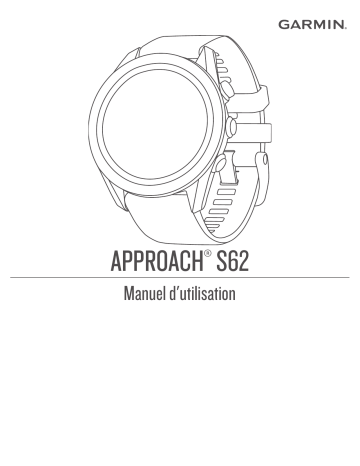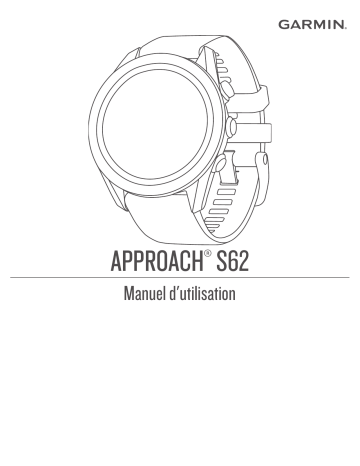
APPROACH S62
®
Manuel d'utilisation
© 2020 Garmin Ltd. ou ses filiales
Tous droits réservés. Conformément aux lois relatives au copyright en vigueur, toute reproduction du présent manuel, qu'elle soit partielle ou intégrale, sans l'autorisation préalable écrite de
Garmin, est interdite. Garmin se réserve le droit de modifier ou d'améliorer ses produits et d'apporter des modifications au contenu du présent manuel sans obligation d'en avertir quelque
personne physique ou morale que ce soit. Consultez le site Web de Garmin à l'adresse www.garmin.com pour obtenir les dernières mises à jour, ainsi que des informations complémentaires
concernant l'utilisation de ce produit.
Garmin , le logo Garmin, ANT+ , Approach , Auto Lap , Auto Pause , Edge et QuickFit sont des marques commerciales de Garmin Ltd. ou de ses filiales, déposées aux Etats-Unis et dans
d'autres pays. Body Battery™, Connect IQ™, Garmin AutoShot™, Garmin Connect™, Garmin Express™, Garmin Golf™, Garmin Pay™ et tempe™ sont des marques commerciales de Garmin Ltd. ou
de ses filiales. Ces marques commerciales ne peuvent pas être utilisées sans l'autorisation expresse de Garmin.
®
®
®
®
®
®
®
Android™ est une marque déposée de Google Inc. La marque et les logos BLUETOOTH sont la propriété de Bluetooth SIG, Inc., et leur utilisation par Garmin est soumise à une licence.
Analyses avancées des battements du cœur par Firstbeat. Handicap Index et Slope Rating sont des marques déposées de la United States Golf Association. iOS est une marque déposée par
Cisco Systems, Inc. utilisée sous licence par Apple Inc. iPhone et Mac sont des marques commerciales d'Apple Inc., déposées aux États-Unis et dans d'autres pays. Windows est une marque
déposée de Microsoft Corporation aux Etats-Unis et dans d'autres pays. Les autres marques et noms commerciaux sont la propriété de leurs détenteurs respectifs.
®
®
®
®
®
Ce produit est certifié ANT+ . Pour obtenir la liste des produits et applications compatibles, consultez le site www.thisisant.com/directory.
®
M/N: A03680
®
®
Table des matières
Introduction.....................................................................1
Présentation de l'appareil ........................................................... 1
Mise en route .............................................................................. 1
Utilisation des fonctions de la montre .................................... 1
Couplage de votre smartphone .................................................. 1
Chargement de l'appareil ............................................................ 1
Mises à jour produit .................................................................... 1
Configuration de Garmin Express .......................................... 1
Partie de golf................................................................... 2
Vue du trou ................................................................................. 2
Mode Grands chiffres ............................................................. 2
Menu golf .................................................................................... 2
Obstacles et layups .................................................................... 2
Mesure de la distance de la cible .......................................... 3
Icônes de distance PlaysLike ..................................................... 3
Affichage du green ......................................................................3
Virtual Caddie ............................................................................. 3
Modification des recommandations de club ........................... 3
Changement de trou ................................................................... 3
Sauvegarde du score .................................................................. 3
Activation du suivi des statistiques ........................................ 3
Réglage de la méthode d'attribution de score ....................... 4
Activation du score par handicap ........................................... 4
Affichage de la direction vers le trou .......................................... 4
Affichage de la vitesse et de la direction du vent ....................... 4
Affichage des informations sur la partie ..................................... 4
Mesure d'un tir avec Garmin AutoShot ....................................... 4
Ajout manuel d'un coup ......................................................... 4
Affichage de l'historique des coups ............................................ 4
Affichage des statistiques d'un club ............................................ 4
Enregistrement d'une position .................................................... 5
Fin d'une partie ........................................................................... 5
Tempo de swing............................................................. 5
Le tempo de swing idéal ............................................................. 5
Analyse du tempo de votre swing ............................................... 5
Consultation de la séquence d'astuces ................................. 5
Fonctionnalités connectées.......................................... 5
Activation des notifications Bluetooth ......................................... 5
Affichage des notifications ..................................................... 6
Réception d'un appel téléphonique entrant ........................... 6
Gestion des notifications ........................................................ 6
Utilisation du mode Ne pas déranger .................................... 6
Désactivation de la connexion Bluetooth du smartphone ........... 6
Activation et désactivation des alertes de connexion du
smartphone ................................................................................. 6
Localisation d'un appareil mobile perdu ..................................... 6
Application Garmin Golf .............................................................. 6
Mises à jour automatiques de parcours ................................. 6
Garmin Connect .......................................................................... 6
Utilisation des applications pour smartphone ........................ 7
Utilisation de Garmin Connect sur votre ordinateur ............... 7
Connect IQObjets ....................................................................... 7
Téléchargement d'objets Connect IQ .................................... 7
Téléchargement de fonctions Connect IQ sur votre
ordinateur ............................................................................... 7
Garmin Pay™.................................................................. 7
Configuration de votre portefeuille Garmin Pay .......................... 7
Règlement des achats avec votre montre .................................. 7
Ajout d'une carte à votre portefeuille Garmin Pay ...................... 8
Gestion de vos cartes Garmin Pay ........................................ 8
Modification de votre code Garmin Pay ...................................... 8
Widgets........................................................................... 8
Table des matières
Affichage des widgets ................................................................. 8
Personnalisation de la série des widgets ............................... 8
Variabilité de la fréquence cardiaque et niveau d'effort .............. 9
Utilisation du widget Niveau de stress ................................... 9
Body Battery ............................................................................... 9
Affichage du widget Body Battery .......................................... 9
Conseils pour améliorer les données de Body Battery .......... 9
Fonctions de fréquence cardiaque............................... 9
Fréquence cardiaque au poignet ................................................ 9
Port de l'appareil .................................................................... 9
Astuces en cas de données de fréquence cardiaque
inexactes .............................................................................. 10
Affichage du widget Fréquence cardiaque .......................... 10
Configuration d'une alerte de fréquence cardiaque
anormale .............................................................................. 10
Diffusion de la fréquence cardiaque sur les appareils
Garmin ................................................................................. 10
Désactivation du moniteur de fréquence cardiaque au
poignet ................................................................................. 10
A propos des zones de fréquence cardiaque ........................... 10
Définition de zones de fréquence cardiaque ....................... 10
Calcul des zones de fréquence cardiaque ........................... 11
Oxymètre de pouls .................................................................... 11
Obtention d'un relevé de SpO2 ............................................ 11
Conseils pour résoudre les problèmes liés aux données de
l'oxymètre de pouls .............................................................. 11
Activités et applications.............................................. 11
Démarrage d'une activité .......................................................... 11
Astuces pour l'enregistrement des activités ......................... 11
Arrêt d'une activité .................................................................... 11
Activités en salle ....................................................................... 12
Étalonnage de la distance sur tapis de course .................... 12
Pratique de la natation ......................................................... 12
Activités en extérieur ................................................................ 12
Affichage des données de vos activités à ski ...................... 12
Applications de la montre ......................................................... 12
Utilisation du chronomètre ................................................... 12
Utilisation du Compte à rebours ........................................... 12
Définition d'une alarme ........................................................ 13
Suivi des activités ..................................................................... 13
Objectif automatique ............................................................ 13
Suivi du sommeil .................................................................. 13
Personnalisation de l'appareil..................................... 13
Modification du cadran de montre ............................................ 13
Paramètres de golf ................................................................... 13
Personnalisation de la liste d'activités et d'applications ............ 13
Paramètres d'applications et d'activités .................................... 14
Personnalisation des écrans de données ............................ 14
Alertes .................................................................................. 14
Définition de votre profil utilisateur ........................................... 15
Paramètres des notifications et alertes .................................... 15
Désactivation du suivi des activités .......................................... 15
Paramètres système ................................................................. 15
Paramètres du rétroéclairage .............................................. 15
Paramètres de l'heure .......................................................... 15
Modification des unités de mesure ...................................... 15
Paramètres avancés ............................................................ 16
Capteurs sans fil.......................................................... 16
Couplage de vos capteurs sans fil ............................................ 16
Capteurs de club ....................................................................... 16
Utilisation d'un capteur de vitesse ou de cadence de vélo en
option ........................................................................................ 16
Accéléromètre ........................................................................... 16
Amélioration de l'étalonnage de l'accéléromètre ................. 16
tempe™ .................................................................................... 16
i
Informations sur l'appareil.......................................... 16
Changement des bracelets QuickFit® ...................................... 16
Caractéristiques ........................................................................ 17
Entretien du .............................................................................. 17
Nettoyage de l'appareil ........................................................ 17
Rangement pour une longue période .................................. 17
Affichage des informations sur l'appareil .................................. 17
Affichage des informations légales et de conformité relatives
à l'étiquetage électronique ................................................... 17
Gestion de données ................................................................. 17
Suppression de fichiers ........................................................ 17
Dépannage.................................................................... 17
Optimisation de l'autonomie de la batterie ................................ 17
Mon appareil ne parvient pas à détecter les parcours de golf à
proximité ................................................................................... 18
Mon smartphone est-il compatible avec mon appareil ? .......... 18
Mon téléphone ne se connecte pas à l'appareil ....................... 18
Mon appareil n'est pas dans la bonne langue .......................... 18
Mon appareil affiche les mauvaises unités de mesure ............. 18
Redémarrage de votre montre .................................................. 18
Restauration de tous les paramètres par défaut ...................... 18
Acquisition des signaux satellites ............................................. 18
Amélioration de la réception satellite GPS .......................... 18
Suivi des activités ..................................................................... 18
Mon nombre de pas quotidiens ne s'affiche pas .................. 18
Le nombre de mes pas semble erroné ................................ 19
Le nombre de pas affiché sur mon appareil ne correspond
pas à celui affiché sur mon compte Garmin Connect .......... 19
Mes minutes intensives clignotent ....................................... 19
Informations complémentaires .................................................. 19
Annexes........................................................................ 19
Champs de données ................................................................ 19
Dimensions et circonférence des roues ................................... 20
Définition des symboles ............................................................ 21
Index.............................................................................. 22
ii
Table des matières
Introduction
AVERTISSEMENT
Consultez le guide Informations importantes sur le produit et la
sécurité inclus dans l'emballage du produit pour prendre
connaissance des avertissements et autres informations
importantes sur le produit.
Présentation de l'appareil
Écran tactile : balayer ou appuyer.
Bouton action : appuyez sur ce bouton pour démarrer une
partie de golf.
Appuyez sur ce bouton pour démarrer ou arrêter une activité
ou une application.
Bouton du menu
: appuyez sur ce bouton pour allumer
l'appareil.
Appuyez sur ce bouton pour afficher le menu des
commandes et les paramètres de la montre.
Maintenez ce bouton enfoncé pour allumer/éteindre
l'appareil.
Bouton de retour en arrière
: appuyez sur ce bouton
pour revenir à l'écran précédent.
Mise en route
Lors de la première utilisation de la montre, vous devrez
effectuer les opérations suivantes pour la configurer et vous
familiariser avec les fonctions de base.
1 Appuyez sur Menu pour allumer la montre (Présentation de
l'appareil, page 1).
2 Sélectionnez votre langue, unité de mesure et distance de
driver sur l'appareil.
3 Couplez votre smartphone (Couplage de votre smartphone,
page 1).
En couplant votre smartphone, vous pouvez accéder à la
fonction Virtual Caddie, aux données actuelles sur le vent, à
la synchronisation des cartes de score, etc.
4 Chargez l'appareil complètement afin d'avoir suffisamment
d'autonomie pour jouer une partie de golf (Chargement de
l'appareil, page 1).
Utilisation des fonctions de la montre
• Sur le cadran de la montre, balayez l'écran pour faire défiler
la série de widgets.
Votre montre est fournie avec des widgets qui offrent des
données accessibles en un clin d'œil. D'autres widgets sont
disponibles lorsque vous couplez votre montre à un
smartphone.
• Sur le cadran de la montre, appuyez sur le bouton action,
puis sélectionnez pour démarrer une activité ou ouvrir une
application.
• Appuyez sur Menu, puis sélectionnez Paramètres pour
régler les paramètres, personnaliser le cadran de la montre
et coupler des capteurs sans fil.
Couplage de votre smartphone
Pour que vous puissiez utiliser les fonctions connectées de
l'appareil Approach, celui-ci doit être couplé directement via
l'application Garmin Golf™ et non pas via les paramètres
Bluetooth de votre smartphone.
1 Depuis la boutique d'applications sur votre smartphone,
installez et ouvrez l'application Garmin Golf.
2 Sélectionnez une option pour activer le mode couplage sur
votre appareil :
• Pendant la configuration initiale, sélectionnez
lorsque
vous êtes invité à coupler l'application à votre smartphone.
• Si vous avez ignoré le processus de couplage auparavant,
appuyez sur Menu, puis sélectionnez Paramètres >
Coupler le téléphone.
ou
de l'application, sélectionnez
3 Dans le menu
Appareils Garmin > Ajouter un appareil, puis suivez les
instructions de l'application pour terminer le processus de
couplage.
®
Chargement de l'appareil
AVERTISSEMENT
Cet appareil contient une batterie lithium-ion. Consultez le guide
Informations importantes sur le produit et la sécurité inclus dans
l'emballage du produit pour prendre connaissance des
avertissements et autres informations importantes sur le produit.
AVIS
Pour éviter tout risque de corrosion, nettoyez et essuyez
soigneusement les contacts et la surface environnante avant de
charger l'appareil ou de le connecter à un ordinateur. Reportezvous aux instructions de nettoyage de l'annexe.
1 Branchez la petite extrémité du câble USB sur le port situé
sur votre appareil.
2 Branchez la grande extrémité du câble USB sur un port de
chargement USB.
3 Chargez complètement l'appareil.
Mises à jour produit
Sur votre ordinateur, installez Garmin Express™
(www.garmin.com/express). Sur votre smartphone, installez
l'application Garmin Golf.
Ceci vous permet d'accéder facilement aux services suivants
pour les appareils Garmin :
• Mises à jour logicielles
• Mises à jour de parcours
• Téléchargements de données sur Garmin Golf
• Enregistrement du produit
®
Configuration de Garmin Express
1 Connectez l'appareil à votre ordinateur à l'aide d'un câble
USB.
2 Rendez-vous sur garmin.com/express.
Introduction
1
3 Suivez les instructions présentées à l'écran.
Partie de golf
1 Appuyez sur le bouton action.
2 Sélectionnez Jouer au golf.
L'appareil recherche un signal satellite, calcule votre position
et sélectionne un parcours s'il n'y en a qu'un seul à proximité.
3 Si l'appareil affiche une liste de parcours, sélectionnez un
parcours dans la liste.
4 Sélectionnez pour que le score soit enregistré.
5 Sélectionnez une zone de départ.
Vue du trou
L'appareil affiche le trou que vous jouez actuellement et effectue
la transition automatiquement lorsque vous passez à un
nouveau trou. Si vous n'êtes pas sur un parcours, mais par
exemple au club-house, l'appareil passe par défaut sur le trou 1.
Vous pouvez changer de trou manuellement (Changement de
trou, page 3).
: numéro du trou en cours.
: par pour le trou.
: carte du trou.
Vous pouvez appuyer pour voir les obstacles et les layups
(Obstacles et layups, page 2).
: distance du driver à partir de la zone de départ.
: recommandation sur le club de la fonction Virtual Caddie
(Virtual Caddie, page 3).
: calcul des distances jusqu'au début, au milieu et à la fin du
green.
Vous pouvez appuyer pour voir la distance PlaysLike (Icônes
de distance PlaysLike, page 3).
Mode Grands chiffres
Vous pouvez modifier la taille des chiffres sur l'écran d'affichage
du trou.
Appuyez sur Menu, puis sélectionnez Paramètres >
Paramètres de golf > Grands chiffres.
Numéro du trou en cours.
Vous pouvez appuyer ici pour voir les distances jusqu'au green.
Par pour le trou.
Vous pouvez appuyer sur la flèche pour revenir à l'écran précédent.
Menu golf
Pendant une partie, vous pouvez appuyer sur le bouton action
pour accéder à d'autres fonctions du menu golf.
Déplacer le drapeau : permet de déplacer l'emplacement du
trou pour obtenir une mesure plus précise de la distance
(Affichage du green, page 3).
Obstacles et layups : affiche les obstacles et layups du trou
que vous jouez (Obstacles et layups, page 2). S'affiche
lorsque le mode Grands chiffres est actif.
Demander au caddie : permet de demander une
recommandation de club au caddie virtuel (Virtual Caddie,
page 3). S'affiche lorsque le paramètre du caddie virtuel
est défini sur Manuel.
Changer de trou : permet de changer manuellement de trou
(Changement de trou, page 3).
Carte de score : permet d'ouvrir la carte de score pour la partie
(Sauvegarde du score, page 3).
PinPointer : permet d'ouvrir un compas qui montre la direction
vers le green (Affichage de la direction vers le trou,
page 4).
Vent : permet d'afficher un pointeur qui indique la direction et la
vitesse du vent par rapport au piquet (Affichage de la vitesse
et de la direction du vent, page 4).
Informations sur la partie : affiche des informations sur votre
score, vos statistiques et les pas (Affichage des informations
sur la partie, page 4).
Dernier coup : affiche la distance du tir précédent enregistré
avec la fonction Garmin AutoShot™ (Affichage de l'historique
des coups, page 4). Vous pouvez aussi enregistrer un tir
manuellement (Ajout manuel d'un coup, page 4).
Statistiques des clubs : affiche vos statistiques avec chaque
club (Affichage des statistiques d'un club, page 4).
S'affiche lorsque vous couplez des capteurs Approach CT10
et activez le paramètre Invite de club.
Enregistrer la position : permet d'enregistrer une position pour
le trou joué, par exemple celle d'un objet ou d'un obstacle
(Enregistrement d'une position, page 5).
Lever/Coucher de soleil : affiche les heures de lever et de
coucher du soleil, ainsi que du crépuscule pour le jour en
cours.
Terminer partie : met fin à la partie en cours (Fin d'une partie,
page 5).
Obstacles et layups
Vous pouvez appuyer sur la carte pour afficher les obstacles et
les layups du trou que vous jouez.
: le type d'obstacle ou la distance du layup.
: la position mise en évidence de l'obstacle ou du layup.
: la distance jusqu'au layup ou jusqu'au début ou à la fin de
l'obstacle.
: flèches sur lesquelles vous pouvez appuyer pour afficher
d'autres obstacles ou layups pour le trou.
Calcul des distances jusqu'au début, au milieu et à la fin du green.
Vous pouvez appuyer pour voir la distance PlaysLike (Icônes de
distance PlaysLike, page 3).
2
Partie de golf
Mesure de la distance de la cible
Pendant une partie, vous pouvez utiliser l'option Mesurer la
distance de la cible pour mesurer la distance jusqu'à n'importe
quel point sur la carte.
1 Sur l'écran des obstacles et layups, appuyez sur la carte.
2 Appuyez ou faites glisser votre doigt pour placer la cible .
Modification des recommandations de club
1 Sélectionnez .
L'appareil affiche le nombre moyen de coups calculés
pour les clubs recommandés .
2 Sélectionnez une recommandation de club différente.
Vous pouvez voir la distance entre votre position actuelle et
la cible, ainsi que de la cible à l'emplacement du trou.
3 Si nécessaire, appuyez sur ou pour effectuer un zoom
avant ou un zoom arrière.
Icônes de distance PlaysLike
La fonction de distance PlaysLike prend en compte les
dénivelés sur le parcours et affiche la distance exacte par
rapport au green. Au cours d'une partie, vous pouvez appuyer
sur une distance par rapport au green afin d'afficher la distance
PlaysLike.
: la distance de jeu est plus longue que prévu en raison du
dénivelé du terrain.
: la distance de jeu est conforme à ce qui est prévu.
: la distance de jeu est plus courte que prévu en raison du
dénivelé du terrain.
Affichage du green
En cours de partie, vous pouvez regarder le green plus en détail
et déplacer l'emplacement du trou pour obtenir une mesure plus
précise de la distance.
1 Appuyez sur le bouton action.
2 Sélectionnez Déplacer le drapeau.
3 Appuyez sur ou faites glisser l'icône pour déplacer
l'emplacement du trou.
Les distances sur l'écran de vue du trou sont mises à jour
pour refléter le nouvel emplacement du trou. L'emplacement
du trou n'est sauvegardé que pour la partie en cours.
Virtual Caddie
Avant de pouvoir utiliser le caddie virtuel, vous devez jouer cinq
parties avec les capteurs Approach CT10 ou activer le
paramètre Invite de club (Paramètres de golf, page 13), puis
télécharger vos cartes de score. Pour chaque partie, vous devez
vous connecter à un smartphone couplé avec l'application
Garmin Golf. Le caddie virtuel fournit des recommandations en
fonction du trou, des données sur le vent ainsi que sur vos
performances passées avec chaque club.
: la direction dans laquelle il est recommandé de viser.
: le club recommandé pour le tir. Vous pouvez appuyer sur
l'icône pour afficher d'autres options de club.
Partie de golf
La carte se met à jour pour afficher la nouvelle direction à
viser pour votre coup.
REMARQUE : L'appareil recalcule automatiquement la
recommandation de club à mesure que vous avancez sur le
parcours. Vous pouvez sélectionner Recalculer pour mettre à
jour manuellement la recommandation de club.
Changement de trou
Vous pouvez changer de trou manuellement sur l'écran
d'affichage du trou.
1 Appuyez sur le bouton action.
2 Sélectionnez Changer de trou.
3 Sélectionnez ou .
Sauvegarde du score
1 Appuyez sur le bouton action.
2 Sélectionnez Carte de score.
REMARQUE : si le score n'est pas activé, vous pouvez
sélectionner Dém. attrib. score.
3 Sélectionnez un trou.
4 Sélectionnez ou pour régler le score.
Activation du suivi des statistiques
Si vous activez le suivi des statistiques sur votre appareil, vous
pouvez voir vos statistiques pour la partie en cours (Affichage
des informations sur la partie, page 4). Vous pouvez
comparer vos parties et voir vos progrès sur l'application Garmin
Golf.
1 Appuyez sur Menu.
2 Sélectionnez Paramètres > Paramètres de golf > Suivi des
statistiques.
Enregistrement de statistiques
Avant de pouvoir enregistrer des statistiques, vous devez activer
le suivi des statistiques (Activation du suivi des statistiques,
page 3).
1 Sélectionnez un trou sur la carte de score.
2 Saisissez le nombre de coups joués, puis sélectionnez
Suivant.
Définissez
le nombre de putts joués, puis sélectionnez
3
Suivant.
4 Sélectionnez une option, si nécessaire :
REMARQUE : si vous jouez un par 3 ou si vous utilisez des
capteurs Approach CT10, les informations sur le fairway ne
s'affichent pas.
• Si votre balle atteint le fairway, sélectionnez .
• Si votre balle manque le fairway, sélectionnez ou .
5 Si besoin, saisissez le nombre de coups de pénalité.
3
Réglage de la méthode d'attribution de score
La flèche pointe dans la direction du vent par rapport au
piquet.
Vous pouvez modifier la façon dont l'appareil sauvegarde le
score.
1 Appuyez sur Menu.
2 Sélectionnez Paramètres > Paramètres de golf > Méth.
attrib. score.
3 Sélectionnez une méthode d'attribution de score.
Affichage des informations sur la partie
A propos de l'attribution de score Stableford
Lorsque vous sélectionnez la méthode d'attribution de score
Stableford (Réglage de la méthode d'attribution de score,
page 4), les points sont attribués en fonction du nombre de
coups utilisés par rapport au par. A la fin d'une partie, le score le
plus élevé est gagnant. L'appareil attribue les points
conformément aux règles de la United States Golf Association.
La carte de score pour une partie avec attribution de score
Stableford affiche les points à la place des coups.
Points
Coups utilisés par rapport au par
0
2 ou plus au-dessus
1
1 au-dessus
2
Par
3
1 en dessous
4
2 en dessous
5
3 en dessous
Pendant une partie, vous pouvez afficher votre score, vos
statistiques et des informations sur le nombre de pas.
1 Appuyez sur le bouton action.
2 Sélectionnez Informations sur la partie.
3 Faites glisser l'écran vers le haut.
Mesure d'un tir avec Garmin AutoShot
Chaque fois que vous jouez un coup sur fairway, l'appareil
enregistre la distance du coup pour que vous puissiez la revoir
plus tard (Affichage de l'historique des coups, page 4). Les
putts ne sont pas détectés.
1 Pour optimiser la détection des tirs pendant que vous jouez,
portez votre appareil à votre poignet avant.
Lorsque l'appareil détecte un coup, votre distance de la
position du coup s'affiche dans la bannière
au sommet de
l'écran.
Activation du score par handicap
1 Appuyez sur Menu.
2 Sélectionnez Paramètres > Paramètres de golf > Score
handicap.
3 Sélectionner une option :
• Sélectionnez Handicap local pour entrer le nombre de
coups à soustraire du score total du joueur.Handicap
local
• Sélectionnez Index\Slope pour entrer le Handicap Index
du joueur afin de calculer un handicap de parcours pour le
joueur.
REMARQUE : le Slope Rating est calculé
automatiquement en fonction de la zone de départ
sélectionnée.
Le nombre de coups pour le handicap apparait sous forme
de points sur l'écran d'informations du trou. La carte de score
affiche votre score en tenant compte du handicap pour la
partie.
®
®
Affichage de la direction vers le trou
La fonction PinPointer est un compas qui fournit une assistance
directionnelle quand vous ne voyez pas le green. Cette fonction
vous permet de faire un essai même si vous êtes dans les bois
ou coincé dans un bunker.
REMARQUE : n'utilisez pas la fonction PinPointer à bord d'une
voiturette. Des problèmes d'interférence avec la voiturette
peuvent avoir une incidence sur la précision du compas.
1 Appuyez sur le bouton action.
2 Sélectionnez PinPointer.
Une flèche indique l'emplacement du trou.
Affichage de la vitesse et de la direction du
vent
La fonction Vent est un pointeur qui indique la vitesse du vent et
sa direction par rapport au piquet. Pour utiliser la fonction Vent,
vous devez vous connecter à l'application Garmin Golf.
1 Appuyez sur le bouton action.
2 Sélectionnez Vent.
4
ASTUCE : vous pouvez appuyer sur la bannière pour la
masquer pendant 10 secondes.
2 Jouez le coup suivant.
L'appareil enregistre la distance de votre dernier coup.
Ajout manuel d'un coup
Vous pouvez ajouter manuellement un coup si l'appareil ne le
détecte pas. Vous devez ajouter le coup à partir de la position
du coup manqué.
1 Appuyez sur le bouton action.
2 Sélectionnez Dernier coup > Ajouter coup.
3 Sélectionnez pour effectuer un nouveau tir depuis votre
position actuelle.
Affichage de l'historique des coups
1 Après avoir joué un trou, appuyez sur le bouton action.
2 Sélectionnez Dernier coup pour afficher des informations
sur votre dernier coup.
REMARQUE : vous pouvez afficher les distances pour tous
les coups détectés pendant la partie en cours. Si besoin,
vous pouvez ajouter manuellement un coup (Ajout manuel
d'un coup, page 4).
3 Sélectionnez Voir plus pour afficher des informations sur
chaque coup joué pour un trou.
Affichage des statistiques d'un club
Pendant une partie, vous pouvez afficher les statistiques de
votre club, par exemple la distance et des informations sur la
précision.
1 Appuyez sur le bouton action.
2 Sélectionnez Statistiques des clubs.
3 Sélectionnez un club.
4 Faites glisser l'écran vers le haut.
Partie de golf
Enregistrement d'une position
Trop lent
Pendant une partie, vous pouvez enregistrer jusqu'à quatre
positions pour chaque trou. Cette fonction est utile pour
enregistrer des objets ou des obstacles qui ne figurent pas sur
la carte. Vous pouvez afficher la distance jusqu'à ces positions à
partir de l'écran des obstacles et layups (Obstacles et layups,
page 2).
1 Placez-vous sur la position que vous souhaitez enregistrer.
REMARQUE : vous ne pouvez pas enregistrer une position
éloignée du trou sélectionné.
2 Appuyez sur le bouton action.
3 Sélectionnez Enregistrer la position.
4 Sélectionnez un nom pour cette position.
Trop rapide
Fin d'une partie
1 Appuyez sur le bouton action.
2 Sélectionnez Terminer partie.
3 Sélectionner une option :
• Pour voir vos statistiques et des informations sur la partie,
appuyez sur le score.
• Pour enregistrer la partie et revenir au mode montre,
sélectionnez Enregistrer.
• Pour modifier votre carte de score, sélectionnez Modif.
score.
• Pour supprimer la partie et revenir au mode montre,
sélectionnez Ignorer.
• Pour interrompre votre partie et la reprendre plus tard,
sélectionnez Pause.
Tempo de swing
L'application Tempo de swing vous aide à améliorer la régularité
de votre swing. L'appareil mesure et affiche votre vitesse de
backswing et de downswing. L'appareil affiche aussi le tempo de
votre swing. SwingTempo correspond au temps de backswing
divisé par le temps de downswing, exprimé sous forme de
rapport. Un rapport de 3 sur 1, ou 3.0 est le tempo de swing
idéal, selon des études réalisées sur des golfeurs
professionnels.
Le tempo de swing idéal
Vous pouvez atteindre le tempo de swing 3.0 idéal à l'aide de
différents timings : 0,7 sec./0,23 sec. ou 1,2 sec./0,4 sec par
exemple. Tout golfeur peut avoir un tempo de swing unique, en
fonction de ses capacités et de son expérience. Garmin fournit
six timings différents.
L'appareil affiche un graphique qui indique si vos temps de
backswing ou de downswing sont trop courts, trop longs ou
simplement parfaits pour le timing sélectionné.
Pour trouver votre timing de swing idéal, vous devez
commencer par le timing le plus lent et faire quelques swings
d'essai. Lorsque le graphique de tempo est vert pour vos temps
de backswing et de downswing de manière constante, vous
pouvez passer au timing suivant. Lorsque vous trouvez un
timing confortable pour vous, vous pouvez l'utiliser pour
atteindre des swings et des performances plus réguliers.
Analyse du tempo de votre swing
Vous devez frapper une balle pour voir votre tempo de swing.
Appuyez sur le bouton action.
Sélectionnez > Tempo du swing.
Appuyez sur le bouton action pour afficher le menu.
Sélectionnez Vitesse du swing et choisissez une option.
Faites un swing complet et frappez la balle.
L'appareil affiche une analyse de votre swing.
1
2
3
4
5
Consultation de la séquence d'astuces
Lorsque vous utilisez l'application Tempo de swing pour la
première fois, l'appareil affiche une séquence d'astuces dans le
but de vous montrer comment votre swing est analysé.
1 Dans l'application Tempo du swing, appuyez sur le bouton
action.
2 Sélectionnez Conseils.
3 Appuyez sur l'écran pour afficher l'astuce suivante.
Fonctionnalités connectées
Des fonctions connectées sont disponibles pour votre appareil
Approach lorsque vous le connectez à un smartphone
compatible via la technologie Bluetooth. Certaines de ces
fonctions nécessitent l'installation de l'application Garmin
Connect™ sur le smartphone connecté. Visitez le site
www.garmin.com/apps pour plus d'informations.
Notifications téléphoniques : affiche des notifications et des
messages liés à votre téléphone sur votre montre Approach.
Téléchargements d'activité sur Garmin Connect : envoie
automatiquement votre activité sur votre compte Garmin
Connect Mobile dès la fin de son enregistrement.
Connect IQ™ : vous permet d'étendre la fonctionnalité de votre
appareil à l'aide de nouveaux cadrans de montre, widgets,
applications et champs de données.
Trouver mon téléphone : localise votre smartphone égaré qui
est couplé avec votre appareil Approach et actuellement à sa
portée.
Rechercher mon périphérique : localise votre appareil
Approach égaré qui est couplé avec votre smartphone et
actuellement à sa portée.
Activation des notifications Bluetooth
Choix du timing (rapport de temps backswing/downswing)
Temps de backswing
Temps de downswing
Votre tempo
Bon timing
Tempo de swing
Pour pouvoir activer des notifications, vous devez coupler
l'appareil Approach avec un appareil portable compatible
(Couplage de votre smartphone, page 1).
1 Appuyez sur Menu.
2 Sélectionnez Paramètres > Notifications et alertes >
Smart Notifications.
Sélectionner
une option :
3
• Pour définir les préférences de notification qui s'affichent
pendant une activité, sélectionnez Lors d'activité.
• Pour définir les préférences de notification qui s'affichent
en mode montre, sélectionnez Hors activité.
5
• Pour sélectionner la durée d'affichage à l'écran de l'alerte
en cas de nouvelle notification, sélectionnez Tempo
risation.
consultez le manuel d'utilisation de votre appareil mobile pour
désactiver la technologie sans fil Bluetooth sur votre appareil
mobile.
Affichage des notifications
1 Sur le cadran de montre, faites glisser votre doigt vers le haut
Activation et désactivation des alertes de
connexion du smartphone
2
3
Vous pouvez configurer l'appareil Approach S62 pour vous
alerter lorsque votre smartphone couplé se connecte et se
déconnecte via la technologie Bluetooth.
REMARQUE : les alertes de connexion du smartphone sont
désactivées par défaut.
1 Appuyez sur Menu.
2 Sélectionnez Paramètres > Notifications et alertes >
Connexion au téléphone.
3 Sélectionnez vos préférences de notification.
4
5
pour afficher le widget des notifications.
Sélectionnez le widget pour afficher plus de détails.
Sélectionnez une notification.
Vous pouvez appuyer sur l'écran pour afficher la notification
entière.
Faites glisser l'écran vers le haut pour afficher les options de
notification.
Sélectionner une option :
• Pour agir sur la notification, sélectionnez une action, telle
que Arrêter ou Répondre.
Les actions disponibles dépendent du type de notification
et du système d'exploitation de votre téléphone. Si vous
arrêtez une notification sur votre téléphone ou sur
l'appareil Approach, celle-ci n'apparaît plus dans le widget.
• Pour revenir à la liste des notifications, appuyez sur Dos.
Réception d'un appel téléphonique entrant
Lorsque vous recevez un appel sur votre smartphone connecté,
l'appareil Approach affiche le nom ou le numéro de téléphone de
l'appelant.
• Pour accepter l'appel, sélectionnez .
REMARQUE : pour parler à la personne qui vous appelle,
vous devez utiliser votre smartphone connecté.
• Pour refuser l'appel, sélectionnez .
• Pour refuser l'appel et envoyer immédiatement une réponse
par message texte, sélectionnez , puis sélectionnez un
message de la liste.
REMARQUE : cette fonction n'est disponible que si votre
appareil est connecté à un smartphone Android™.
Gestion des notifications
Vous pouvez utiliser votre smartphone compatible pour gérer les
notifications qui s'affichent sur votre appareil Approach S62.
Sélectionner une option :
• Si vous utilisez un appareil iPhone , accédez aux
paramètres des notifications iOS pour sélectionner les
éléments à afficher sur l'appareil.
• Si vous utilisez un smartphone Android, à partir de
l'application Garmin Connect, sélectionnez Paramètres >
Notifications intelligentes.
®
®
Utilisation du mode Ne pas déranger
Vous pouvez utiliser le mode Ne pas déranger pour désactiver
le rétroéclairage et les alertes vibration, par exemple quand
vous dormez ou que vous regardez un film.
REMARQUE : vous pouvez régler vos heures de sommeil
habituelles dans les paramètres utilisateur de votre compte
Garmin Connect.
1 Appuyez sur Menu.
2 Sélectionnez Ne pas déranger.
Désactivation de la connexion Bluetooth du
smartphone
1 Appuyez sur Menu.
2 Sélectionnez Paramètres.
3 Sélectionnez le bouton Téléphone pour désactiver la
connexion Bluetooth du smartphone sur votre appareil
Approach.
6
Localisation d'un appareil mobile perdu
Vous pouvez utiliser cette fonctionnalité pour localiser un
appareil mobile perdu couplé via la technologie Bluetooth
actuellement à portée.
1 Appuyez sur le bouton action.
2 Sélectionnez > Détecter tél..
L'appareil Approach commence à rechercher votre appareil
mobile couplé. Une alerte sonore retentit sur votre appareil
portable, la force du signal Bluetooth s'affiche sur l'écran de
l'appareil . La force du signal Bluetooth augmente à mesure
que vous vous rapprochez de votre appareil portable.
3 Appuyez sur Dos pour arrêter la recherche.
Application Garmin Golf
L'application Garmin Golf vous permet de télécharger des cartes
de score depuis votre appareil Garmin compatible et d'afficher
des statistiques détaillées ainsi que les analyses des coups. Les
golfeurs peuvent s'affronter sur différents parcours avec
l'application Garmin Golf. Plus de 41 000 parcours proposent un
classement que n'importe quel joueur peut rejoindre. Vous
pouvez créer un tournoi et inviter d'autres joueurs à se mesurer
à vous.
L'application Garmin Golf vous permet de synchroniser vos
données avec votre compte Garmin Connect. Vous pouvez
télécharger l'application Garmin Golf sur l'App Store de votre
smartphone.
Mises à jour automatiques de parcours
Votre appareil Approach inclut des mises à jour de parcours
automatiques avec l'application Garmin Golf. Quand vous
connectez votre appareil à votre smartphone, les parcours de
golf que vous utilisez le plus fréquemment sont mis à jour
automatiquement.
Garmin Connect
Lorsque vous couplez votre appareil à votre smartphone en
utilisant l'application Garmin Golf, un compte Garmin Connect
est créé automatiquement. L'application Garmin Golf vous
permet de synchroniser vos données avec votre compte Garmin
Connect. Vous pouvez télécharger l'application Garmin Connect
sur l'App Store de votre smartphone.
Votre compte Garmin Connect vous permet de suivre vos
performances et de vous connecter avec vos amis. Il vous
procure les outils nécessaires pour suivre, analyser et partager
vos activités ainsi que pour encourager vos amis. Enregistrez
vos activités quotidiennes, y compris vos courses, activités de
vélo, sessions de natation et bien plus encore.
Enregistrement de vos activités : après avoir terminé et
enregistré une activité chronométrée avec votre appareil,
vous pouvez l'envoyer à votre compte Garmin Connect et la
conserver aussi longtemps que vous le voulez.
Fonctionnalités connectées
Analyse de vos données : vous pouvez afficher des
informations plus précises sur vos activités physiques et de
plein air, y compris la durée, la distance, la fréquence
cardiaque, les calories brûlées, la carte vue du dessus ainsi
que des graphiques d'allure et de vitesse. Des rapports
personnalisables sont également disponibles.
Suivi de votre progression : vous pouvez suivre vos pas
quotidiens, participer à une rencontre sportive amicale avec
vos contacts et réaliser vos objectifs.
Partage de vos activités : vous pouvez communiquer avec des
amis et suivre leurs activités, ou publier des liens vers vos
activités sur vos réseaux sociaux préférés.
Utilisation des applications pour smartphone
appareil avec des cadrans de montre, des champs de données,
des widgets et des applications.
Cadrans de montre : permet de personnaliser l'apparence de
l'horloge.
Champs de données : permet de télécharger de nouveaux
champs de données qui proposent de nouvelles façons
d'afficher les données de capteur, d'activité et d'historique.
Vous pouvez ajouter des champs de données Connect IQ
aux objets et pages intégrés.
Widgets : fournit des informations accessibles immédiatement,
comme des données de capteur et des notifications.
Applications : ajoutez des objets interactifs à votre montre,
comme de nouveaux types d'activité de plein air ou sportives.
Une fois que vous avez couplé votre appareil avec votre
smartphone (Couplage de votre smartphone, page 1), vous
pouvez utiliser les applications Garmin Golf et Garmin Connect
pour télécharger toutes vos données sur votre compte Garmin.
1 Ouvrez l'application Garmin Golf ou Garmin Connect sur
votre smartphone.
ASTUCE : vous pouvez laisser l'application ouverte ou la
faire passer en arrière-plan.
2 Approchez l'appareil à moins de 10 m (30 pieds) de votre
smartphone.
Votre appareil synchronise automatiquement vos données
avec votre compte.
Avant de pouvoir télécharger des fonctions depuis l'application
Connect IQ, vous devez coupler votre appareil Approach S62
avec votre smartphone (Couplage de votre smartphone,
page 1).
1 Depuis la boutique d'applications sur votre smartphone,
installez et ouvrez l'application Connect IQ.
2 Si nécessaire, sélectionnez votre appareil.
3 Sélectionnez un objet Connect IQ.
4 Suivez les instructions présentées à l'écran.
Mise à jour du logiciel avec les applications de smartphone
Une fois votre appareil couplé avec votre smartphone (Couplage
de votre smartphone, page 1), vous pouvez utiliser les
applications Garmin Golf et Garmin Connect pour mettre à jour
le logiciel de l'appareil.
Synchronisez votre appareil avec l'une des applications
(Utilisation des applications pour smartphone, page 7).
Lorsqu'une nouvelle version du logiciel est disponible,
l'application l'envoie automatiquement sur votre appareil.
USB.
2 Rendez-vous sur apps.garmin.com et connectez-vous.
3 Sélectionnez une fonction Connect IQ et téléchargez-la.
4 Suivez les instructions présentées à l'écran.
Utilisation de Garmin Connect sur votre ordinateur
L'application Garmin Express connecte votre appareil à votre
montre de golf Garmin à votre compte Garmin Connect via un
ordinateur. Vous pouvez utiliser l'application Garmin Express
pour télécharger vos cartes de score et vos données de club
vers Garmin Connect pour les analyser, et vous pouvez
partager vos cartes de score avec vos amis.
1 Connectez votre montre de golf Garmin à votre ordinateur à
l'aide du câble USB.
2 Rendez-vous sur garmin.com/express.
3 Téléchargez puis installez l'application Garmin Express.
4 Ouvrez l’application Garmin Express et sélectionnez Ajouter
appareil.
5 Suivez les instructions présentées à l'écran.
Mise à jour le logiciel avec Garmin Express
Afin de pouvoir mettre à jour le logiciel de l'appareil, vous devez
disposer d'un compte Garmin Connect et télécharger puis
installer l'application Garmin Express.
1 Connectez l'appareil à votre ordinateur à l'aide du câble USB.
Lorsqu'une nouvelle version du logiciel est disponible,
Garmin Express l'envoie sur votre appareil.
2 Déconnectez l'appareil de votre ordinateur.
L'appareil vous invite à mettre à jour le logiciel.
3 Sélectionnez une option.
Connect IQObjets
Vous pouvez ajouter des fonctions Connect IQ à votre montre
provenant de Garmin et d'autres fournisseurs à l'aide de
l'application Connect IQ. Vous pouvez aussi personnaliser votre
Garmin Pay™
Téléchargement d'objets Connect IQ
Téléchargement de fonctions Connect IQ sur votre
ordinateur
1 Connectez l'appareil à votre ordinateur à l'aide d'un câble
Garmin Pay™
La fonction Garmin Pay vous permet d'utiliser votre montre pour
régler des achats dans les magasins participants à l'aide de
cartes de crédit ou de débit d'une institution financière
participante.
Configuration de votre portefeuille
Garmin Pay
Vous pouvez ajouter une ou plusieurs cartes de crédit ou de
débit à votre portefeuille Garmin Pay. Rendez-vous sur
garmin.com/garminpay/banks pour consulter la liste des
établissements bancaires participant au programme.
ou .
1 Dans l'application Garmin Connect, sélectionnez
2 Sélectionnez Garmin Pay > Démarrer.
3 Suivez les instructions présentées à l'écran.
Règlement des achats avec votre montre
Avant de pouvoir utiliser votre montre pour régler vos achats,
vous devez configurer au moins une carte de paiement.
Vous pouvez utiliser votre montre pour régler des achats dans
un magasin participant.
1 Appuyez sur Menu.
2 Sélectionnez Portefeuille.
3 Entrez votre code à quatre chiffres.
REMARQUE : si vous entrez un code erroné trois fois de
suite, votre portefeuille se verrouille et vous devez réinitialiser
votre code dans l'application Garmin Connect.
Votre carte de paiement utilisée récemment s'affiche.
7
Widgets
4 Si vous avez ajouté plusieurs cartes à votre portefeuille
Garmin Pay, balayez pour changer de carte (facultatif).
5 Dans les 60 secondes qui suivent, maintenez votre montre
près du lecteur de paiement, face à lui.
La montre vibre et affiche une coche lorsqu'elle a terminé de
communiquer avec le lecteur.
6 Si nécessaire, suivez les instructions sur le lecteur de carte
pour terminer la transaction.
ASTUCE : une fois que vous avez réussi à entrer votre code,
vous pouvez effectuer des paiements sans code pendant
24 heures en portant votre montre. Si vous retirez la montre de
votre poignet ou que vous désactivez le moniteur de fréquence
cardiaque, vous devez entrer à nouveau le code pour pouvoir
effectuer un paiement.
Ajout d'une carte à votre portefeuille
Garmin Pay
Vous pouvez ajouter jusqu'à dix cartes de crédit ou de débit à
votre portefeuille Garmin Pay.
ou .
1 Dans l'application Garmin Connect, sélectionnez
2 Sélectionnez Garmin Pay > > Ajouter une carte.
3 Suivez les instructions présentées à l'écran.
Une fois que la carte est ajoutée, vous pouvez sélectionner la
carte sur votre montre lorsque vous effectuez un paiement.
Gestion de vos cartes Garmin Pay
Vous pouvez temporairement suspendre ou supprimer une
carte.
REMARQUE : dans certains pays, les établissements bancaires
qui participent au programme peuvent limiter les fonctions
Garmin Pay.
ou .
1 Dans l'application Garmin Connect, sélectionnez
2 Sélectionnez Garmin Pay.
3 Sélectionnez une carte.
4 Sélectionner une option :
• Pour suspendre temporairement une carte ou annuler une
suspension, sélectionnez Suspendre la carte.
La carte doit être active pour faire des achats avec votre
appareil Approach S62.
• Pour supprimer la carte, sélectionnez .
Modification de votre code Garmin Pay
Vous devez connaître votre code actuel pour pouvoir le modifier.
Si vous oubliez votre code, vous devez supprimer la fonction
Garmin Pay de votre appareil Approach S62, créer un nouveau
mot de passe et saisir à nouveau les informations de votre
carte.
1 Sur la page de l'appareil Approach S62 dans l'application
Garmin Connect, sélectionnez Garmin Pay > Changer de
code.
2 Suivez les instructions présentées à l'écran.
La prochaine fois que vous payerez à l'aide de votre appareil
Approach S62, vous devrez saisir le nouveau code.
8
Votre appareil est fourni avec des widgets qui offrent des
données accessibles en un clin d'œil. Certains d'entre eux
nécessitent une connexion Bluetooth à un smartphone
compatible.
Certains widgets sont masqués par défaut. Vous pouvez les
ajouter à la série des widgets manuellement (Personnalisation
de la série des widgets, page 8).
Body Battery™ : si vous portez l'appareil toute la journée, ce
widget affiche votre niveau de Body Battery actuel ainsi qu'un
graphique de votre niveau des dernières heures.
Calendrier : affiche les réunions à venir à partir du calendrier de
votre smartphone.
Calories : affiche des informations sur les calories brûlées pour
la journée en cours.
Golf : affiche les scores de golf et les statistiques de votre
dernière partie.
Performances de golf : affiche des statistiques de
performances de golf qui vous aident à suivre et comprendre
les améliorations de votre technique de jeu.
Fréquence cardiaque : affiche votre fréquence cardiaque
actuelle en battements par minute (bpm) ainsi qu'un
graphique représentant votre fréquence cardiaque au repos
moyenne.
Minutes intensives : suit le temps passé à effectuer des
activités modérées à intenses, votre objectif de minutes
intensives hebdomadaires, et les progrès réalisés pour
atteindre votre objectif.
Dernière activité sportive : affiche un bref récapitulatif de votre
dernière activité sportive enregistrée.
Fonctions musique : fournit une commande du lecteur audio
de votre smartphone.
Notifications : vous informe en cas d'appels entrants, de SMS
et de mises à jour des réseaux sociaux, en fonction des
paramètres de notification de votre smartphone.
Oxymètre de pouls : permet d'effectuer un relevé de SpO2
manuel.
Etapes : suit le nombre de pas quotidiens, l'objectif de pas ainsi
que les données pour les jours précédents.
Stress : affiche votre niveau de stress actuel ainsi qu'un
graphique de votre niveau de stress. Vous pouvez suivre un
exercice de respiration pour vous aider à vous détendre.
Lever et coucher du soleil : affiche l'heure du lever et du
coucher du soleil ainsi que du crépuscule civil.
Météo : affiche la température actuelle et les prévisions météo.
Affichage des widgets
Votre appareil est fourni préchargé avec plusieurs widgets, mais
vous pouvez télécharger d'autres fonctions lorsque vous
couplez votre appareil avec un smartphone.
• Sur le cadran de la montre, faites glisser votre doigt vers le
haut.
• Appuyez sur l'écran tactile pour voir les options et les
fonctions supplémentaires d'un widget.
Personnalisation de la série des widgets
1 Sur le cadran de la montre, faites glisser votre doigt vers le
haut.
2 Sélectionnez Modifier.
Les widgets activés s'affichent dans la liste avec un symbole
et les widgets désactivés s'affichent avec un symbole .
3 Sélectionner une option :
• Pour ajouter un widget, sélectionnez .
• Pour supprimer un widget, sélectionnez .
Widgets
• Pour réorganiser la liste, appuyez sur le nom du widget
activé, faites défiler l'écran jusqu'à la position voulue, puis
sélectionnez .
Vous pouvez synchroniser votre appareil avec votre compte
Garmin Connect pour afficher votre niveau de Body Battery le
plus récent, les tendances sur le long terme ainsi que des
détails supplémentaires (Conseils pour améliorer les données
de Body Battery, page 9).
Affichage du widget Body Battery
Variabilité de la fréquence cardiaque et
niveau d'effort
Votre appareil analyse la variabilité de votre fréquence
cardiaque lorsque vous êtes inactif afin de déterminer votre
niveau d'effort global. L'entraînement, les activités physiques, le
sommeil, l'alimentation et le niveau de stress global ont tous une
incidence sur votre niveau d'effort. Ce niveau est reporté sur
une échelle de 0 à 100, où un score de 0 à 25 indique un état de
repos, un score de 26 à 50 correspond à un niveau d'effort bas,
un score de 51 à 75 indique un niveau d'effort moyen et un
score de 76 à 100 correspond à un niveau d'effort élevé. Votre
niveau d'effort peut vous aider à identifier les moments les plus
stressants ou fatigants de votre journée. Pour des résultats
optimaux, portez aussi l'appareil lorsque vous dormez.
Vous pouvez synchroniser votre appareil avec votre compte
Garmin Connect pour consulter votre niveau d'effort tout au long
de la journée, vos tendances sur le long terme et d'autres
informations.
Utilisation du widget Niveau de stress
Le widget Niveau de stress affiche votre niveau de stress actuel
et un graphique de votre niveau de stress des dernières heures.
Il peut également vous guider dans une activité de respiration
pour vous aider à vous détendre.
REMARQUE : vous devrez peut-être ajouter le widget à votre
série de widgets (Personnalisation de la série des widgets,
page 8).
1 Pendant que vous êtes assis ou inactif, faites glisser votre
doigt vers le haut pour afficher le widget du niveau de stress.
2 Appuyez sur le widget pour commencer la mesure.
ASTUCE : si vous êtes trop actif pour que la montre puisse
déterminer votre niveau de stress, un message s'affiche au
lieu d'un chiffre correspondant au niveau de stress. Vous
pouvez vérifier à nouveau votre niveau de stress après
quelques minutes d'inactivité.
3 Balayez l'écran vers le haut pour afficher un graphique de
votre niveau de stress au cours des dernières heures.
Les barres bleues indiquent les périodes de repos. Les
barres jaunes indiquent les périodes de stress. Les barres
grises indiquent les moments où vous étiez trop actif pour
pouvoir déterminer votre niveau de stress.
4 Pour démarrer une activité de respiration, faites glisser
l'écran vers le haut, puis sélectionnez Oui.
Le widget Body Battery affiche votre niveau de Body Battery
actuel ainsi qu'un graphique de votre niveau de Body Battery
des dernières heures.
REMARQUE : vous devrez peut-être ajouter le widget à votre
série de widgets (Personnalisation de la série des widgets,
page 8).
1 Balayez l'écran vers le haut pour afficher le widget Body
Battery.
2 Touchez le widget pour afficher un graphique de votre niveau
de Body Battery au cours des dernières heures.
3 Balayez l'écran vers le haut pour afficher un graphique
combiné de votre Body Battery et de votre niveau de stress.
4 Faites glisser l'écran vers le haut pour afficher vos données
Body Battery à partir de minuit.
Conseils pour améliorer les données de Body Battery
• Votre niveau de Body Battery se met à jour quand vous
synchronisez votre appareil avec votre compte Garmin
Connect.
• Pour obtenir des résultats plus précis, portez l'appareil
pendant vos heures de sommeil.
• Du repos et une bonne nuit de sommeil rechargent votre
Body Battery.
• Une activité intense, un effort élevé et le manque de sommeil
peuvent causer l'épuisement de votre Body Battery.
• Ni la nourriture, ni les stimulants comme la caféine n'ont
d'impact sur votre Body Battery.
Fonctions de fréquence cardiaque
L'appareil Approach S62 dispose d'un moniteur de fréquence
cardiaque au poignet et est aussi compatible avec les ceintures
cardio-fréquencemètres textiles (vendues séparément). Vous
pouvez voir les données sur la fréquence cardiaque sur le
widget de fréquence cardiaque. Si des données de fréquence
cardiaque au poignet et des données de fréquence cardiaque
de la ceinture sont disponibles lorsque vous démarrez une
activité, votre appareil utilise les données de fréquence
cardiaque de la ceinture.
Fréquence cardiaque au poignet
Port de l'appareil
• Portez l'appareil autour du poignet, au-dessus de l'os.
REMARQUE : l'appareil doit être suffisamment serré, mais
rester confortable. Pour optimiser les relevés de fréquence
cardiaque, l'appareil ne doit pas bouger pendant que vous
courez ni pendant vos entraînements. Pour effectuer un
relevé avec l'oxymètre de pouls, vous devez rester immobile.
Body Battery
Votre appareil analyse la variabilité de votre fréquence
cardiaque, votre niveau de stress, la qualité de votre sommeil
ainsi que vos données d'activité pour déterminer votre niveau
global de Body Battery. Comme la jauge d'essence d'une
voiture, cette métrique indique votre réserve d'énergie. Le
niveau de Body Battery va de 0 à 100, où un score de 0 à 25
correspond à une faible réserve d'énergie, un score de 26 à 50
une réserve moyenne, un score de 51 à 75 une réserve haute et
enfin un score de 76 à 100 une très haute réserve.
Fonctions de fréquence cardiaque
REMARQUE : le capteur optique est situé à l'arrière de
l'appareil.
9
• Consultez le Astuces en cas de données de fréquence
cardiaque inexactes, page 10 pour en savoir plus sur la
fréquence cardiaque au poignet.
• Voir Conseils pour résoudre les problèmes liés aux données
de l'oxymètre de pouls, page 11 pour en savoir plus sur le
capteur de SpO2.
• Pour en savoir plus sur la précision, rendez-vous sur
garmin.com/ataccuracy.
Astuces en cas de données de fréquence cardiaque
inexactes
Si les données de fréquence cardiaque manquent de fiabilité ou
ne s'affichent pas, vous pouvez utiliser ces astuces.
• Nettoyez et séchez votre bras avant d'installer l'appareil.
• Evitez de mettre de la crème solaire, des lotions ou des
répulsifs pour insectes sous l'appareil.
• Veillez à ne pas griffer le capteur de fréquence cardiaque
situé à l'arrière de l'appareil.
• Portez l'appareil autour du poignet, au-dessus de l'os.
L'appareil doit être suffisamment serré, mais rester
confortable.
• Attendez que l'icône
soit pleine avant de débuter votre
activité.
• Echauffez-vous 5 à 10 minutes et attendez que la fréquence
cardiaque soit détectée avant de commencer votre activité.
REMARQUE : dans les environnements froids, échauffezvous à l'intérieur.
• Rincez l'appareil à l'eau claire après chaque entraînement.
Affichage du widget Fréquence cardiaque
Le widget de la fréquence cardiaque affiche votre fréquence
cardiaque actuelle en battements par minute (bpm) ainsi qu'un
graphique représentant votre fréquence cardiaque. Le
graphique affiche votre fréquence cardiaque récente, la
fréquence cardiaque haute et basse, et des barres de couleur
pour indiquer le temps passé dans chaque zone de fréquence
cardiaque (Définition de zones de fréquence cardiaque,
page 10).
1 Sur le cadran de montre, faites glisser votre doigt pour
afficher le widget de la fréquence cardiaque.
Chaque fois que vous dépassez la valeur personnalisée, un
message s'affiche et l'appareil vibre.
Diffusion de la fréquence cardiaque sur les appareils
Garmin
Vous pouvez diffuser la fréquence cardiaque depuis votre
appareil Approach et la consulter sur vos appareils couplés
Garmin. Par exemple, vous pouvez diffuser vos données de
fréquence cardiaque sur un appareil Edge lorsque vous
pédalez.
REMARQUE : la diffusion des données de fréquence cardiaque
diminue l'autonomie de la batterie.
1 Appuyez sur Menu.
2 Sélectionnez Paramètres > Capteurs et accessoires >
Fréq. card..
3 Sélectionner une option :
• Sélectionnez Dif. pendant une activité pour diffuser vos
données de fréquence cardiaque pendant vos activités
chronométrées (Démarrage d'une activité, page 11).
• Sélectionnez Diffuser pour commencer à diffuser vos
données de fréquence cardiaque toute de suite.
Couplez
votre appareil Approach avec votre appareil
4
compatible Garmin ANT+ .
REMARQUE : les instructions de couplage sont différentes
en fonction des modèles de Garmin compatibles. Reportezvous au manuel d'utilisation.
®
®
Désactivation du moniteur de fréquence cardiaque au
poignet
Le moniteur de fréquence cardiaque au poignet est activé par
défaut. L'appareil utilise automatiquement le moniteur de
fréquence cardiaque au poignet, sauf si vous couplez un
moniteur de fréquence cardiaque pectoral à l'appareil. Les
données de fréquence cardiaque fournies par la ceinture cardiofréquencemètre textile ne sont disponibles que pendant une
activité.
REMARQUE : si vous désactivez le moniteur de fréquence
cardiaque au poignet, le suivi des minutes intensives et du
niveau de stress toute la journée, ainsi que l'oxymètre de pouls
au poignet sont désactivés.
1 Appuyez sur Menu.
2 Sélectionnez Paramètres > Capteurs et accessoires.
3 Sélectionnez le bouton Fréq. card..
A propos des zones de fréquence cardiaque
2 Appuyez sur l'écran tactile pour afficher votre fréquence
cardiaque moyenne au repos (RHR, Resting Heart Rate) au
cours des 7 derniers jours.
Configuration d'une alerte de fréquence cardiaque
anormale
Vous pouvez configurer l'appareil de façon à ce qu'il vous alerte
si votre fréquence cardiaque dépasse un certain nombre de
battements par minute (bpm) après une période d'inactivité.
1 Appuyez sur Menu.
2 Sélectionnez Paramètres > Notifications et alertes.
3 Sélectionnez le bouton Alerte de FC anormale pour activer
l'alerte.
4 Sélectionnez Alerte de FC anormale > Seuil d'alerte.
5 Sélectionnez une valeur pour le seuil de fréquence
cardiaque.
10
De nombreux athlètes utilisent les zones de fréquence
cardiaque pour mesurer et augmenter leur résistance
cardiovasculaire et améliorer leur forme physique. Une plage
cardiaque est un intervalle défini de battements par minute. Les
cinq zones de fréquence cardiaque couramment acceptées sont
numérotées de 1 à 5, selon une intensité croissante.
Généralement, les plages cardiaques sont calculées en fonction
de pourcentages de votre fréquence cardiaque maximum.
Définition de zones de fréquence cardiaque
L'appareil utilise les informations de votre profil utilisateur
saisies lors du réglage initial pour déterminer vos zones de
fréquence cardiaque par défaut. L'appareil propose des zones
de fréquence cardiaque distinctes pour la course à pied et le
vélo. Pour obtenir les données les plus précises sur les calories
pendant votre activité, vous êtes invité à définir votre fréquence
cardiaque maximale. Vous pouvez également définir chaque
zone de fréquence cardiaque. Vous pouvez ajuster
manuellement vos zones sur l'appareil ou à l'aide de votre
compte Garmin Connect.
1 Appuyez sur Menu.
Fonctions de fréquence cardiaque
2 Sélectionnez Paramètres > Profil utilisateur > Zones de
3
4
5
6
7
fréq. card..
Sélectionnez Par défaut pour afficher les valeurs par défaut
(facultatif).
Les valeurs par défaut peuvent être appliquées aux activités
de course à pied et de vélo.
Sélectionnez Course à pied ou Cyclisme.
Sélectionnez Préférence > Valeurs personnalis..
Sélectionner FC max, puis entrer votre fréquence cardiaque
maximale.
Sélectionnez une zone, puis entrez une valeur pour chaque
zone.
Calcul des zones de fréquence cardiaque
Zone % de la
fréquence
cardiaque
maximum
Effort perçu
Avantages
1
50 à 60 %
Allure tranquille et
détendue, respiration
rythmée
Entraînement cardiovasculaire de niveau
débutant, réduit le
stress
2
60 à 70 %
Allure confortable,
Entraînement cardiorespiration légèrement vasculaire de base,
plus profonde, conver- récupération rapide
sation possible
3
70 à 80 %
Allure modérée,
conversation moins
aisée
Capacité cardiovasculaire améliorée, entraînement cardiovasculaire optimal
4
80 à 90 %
Allure rapide et légère- Capacité et seuil anaément inconfortable,
robiques améliorés,
respiration profonde
vitesse augmentée
5
90 à 100 %
Sprint, effort ne
pouvant être soutenu
pendant longtemps,
respiration difficile
Endurance anaérobique et musculaire,
puissance augmentée
Oxymètre de pouls
L'appareil Approach S62 est doté d'un oxymètre de pouls au
poignet qui vous permet de mesurer le taux d'oxygène dans
votre sang. Avec cette information, vous pourrez plus facilement
déterminer comment votre corps s'adapte à l'exercice et à
l'effort. Votre appareil évalue le niveau d'oxygène dans votre
sang en émettant de la lumière à travers votre peau et en
mesurant la lumière absorbée. Cette mesure s'appelle SpO2.
Sur votre appareil, les relevés de l'oxymètre de pouls s'affichent
sous la forme d'un pourcentage de SpO2. Sur votre compte
Garmin Connect, vous pouvez consulter d'autres détails sur les
relevés de l'oxymètre de pouls, y compris une tendance sur
plusieurs jours. Pour en savoir plus sur la précision de
l'oxymètre de pouls, rendez-vous sur garmin.com/ataccuracy.
Obtention d'un relevé de SpO2
Vous pouvez lancer manuellement un relevé de SpO2 en
accédant au widget de l'oxymètre de pouls. La précision des
relevés de SpO2 dépend de votre flux sanguin, de la position de
l'appareil sur votre poignet et de vos mouvements.
REMARQUE : vous devrez peut-être commencer par ajouter le
widget de l'oxymètre de pouls à la série de widgets.
1 Pendant que vous êtes assis ou inactif, faites glisser l'écran
vers le haut pour afficher le widget de l'oxymètre de pouls.
2 Appuyez sur le widget pour afficher plus de détails et lancer
un relevé de SpO2.
Positionnez
le bras auquel vous portez l'appareil au niveau
3
de votre cœur pendant la mesure du taux d'oxygène dans
votre sang.
4 Restez immobile.
Activités et applications
L'appareil affiche la saturation en oxygène de votre sang en
pourcentage, ainsi qu'un graphique de vos relevés de SpO2
et données de fréquence cardiaque pour les 4 dernières
heures.
Conseils pour résoudre les problèmes liés aux
données de l'oxymètre de pouls
Si les données de l'oxymètre de pouls manquent de fiabilité ou
ne s'affichent pas, vous pouvez utiliser ces astuces.
• Restez immobile pendant que l'appareil mesure le taux
d'oxygène dans votre sang.
• Portez l'appareil autour du poignet, au-dessus de l'os.
L'appareil doit être suffisamment serré, mais rester
confortable.
• Positionnez le bras auquel vous portez l'appareil au niveau
de votre cœur pendant la mesure du taux d'oxygène dans
votre sang.
• Utilisez un bracelet en silicone.
• Nettoyez et séchez votre bras avant d'installer l'appareil.
• Evitez de mettre de la crème solaire, des lotions ou des
répulsifs pour insectes sous l'appareil.
• Veillez à ne pas rayer le capteur optique situé à l'arrière de
l'appareil.
• Rincez l'appareil à l'eau claire après chaque entraînement.
Activités et applications
Vous pouvez utiliser votre appareil pour des activités sportives,
que ce soit d'intérieur ou de plein air. Quand vous démarrez une
activité, l'appareil affiche et enregistre des données de capteur.
Vous avez la possibilité d'enregistrer des activités et de les
partager avec la communauté Garmin Connect.
Vous pouvez aussi ajouter des activités et des applications
Connect IQ à votre appareil via l'application Connect IQ
(Connect IQObjets, page 7).
Pour en savoir plus sur la précision du suivi des activités et des
métriques sportives, rendez-vous sur garmin.com/ataccuracy.
Démarrage d'une activité
Lorsque vous démarrez une activité, le GPS s'allume
automatiquement (si nécessaire).
1 Appuyez sur le bouton action.
2 Sélectionnez .
3 Sélectionnez une activité.
4 Si l'activité nécessite l'utilisation de signaux GPS, sortez et
cherchez un lieu avec une vue dégagée du ciel. Attendez
ensuite que l'appareil soit prêt.
L'appareil est prêt une fois qu'il établit votre fréquence
cardiaque, acquiert les signaux GPS (si nécessaire), et se
connecte à vos capteurs sans fil (si nécessaire).
5 Appuyez sur le bouton action pour lancer le chronomètre
d'activité.
L'appareil enregistre les données d'activité uniquement
lorsque le chronomètre d’activité est en marche.
Astuces pour l'enregistrement des activités
• Chargez votre appareil avant de démarrer une activité
(Chargement de l'appareil, page 1).
• Appuyez sur haut ou bas pour afficher des pages de
données supplémentaires.
Arrêt d'une activité
1 Appuyez sur le bouton action.
11
2 Sélectionner une option :
• Pour reprendre votre activité, appuyez sur le bouton
action.
• Pour enregistrer l'activité et revenir au mode montre,
sélectionnez Terminé > Enregistrer.
• Pour supprimer l'activité et revenir au mode montre,
sélectionnez Terminé > > Ignorer.
Activités en salle
L'appareil Approach convient à une utilisation en salle, comme
un entraînement sur tapis de course ou sur vélo d'appartement.
La fonction GPS est désactivée pour ce type d'activités.
Si la fonction GPS est désactivée lorsque vous courez ou
marchez, la vitesse, la distance et la cadence sont calculées à
l'aide de l'accéléromètre intégré à l'appareil. L'étalonnage de
l'accéléromètre est automatique. La précision des données de
vitesse, de distance et de cadence augmente après quelques
parcours effectués en extérieur à l'aide du GPS.
ASTUCE : si vous tenez la barre du tapis de course, la précision
de l'appareil sera réduite. Vous pouvez utiliser un accéléromètre
en option pour enregistrer votre allure, votre distance et votre
cadence.
Lorsque vous pédalez avec le GPS éteint, la vitesse et la
distance ne sont pas disponibles, sauf si vous possédez un
capteur en option qui envoie ces données à l'appareil (comme
un capteur de vitesse ou de cadence).
Étalonnage de la distance sur tapis de course
Pour enregistrer des distances plus précises sur votre tapis de
course, vous pouvez étalonner la distance après avoir parcouru
au moins 1,5 km (1 mi) sur un tapis de course. Si vous utilisez
différents tapis de course, vous pouvez étalonner manuellement
la distance sur chaque tapis de course ou après chaque activité.
1 Démarrez une activité sur tapis de course (Démarrage d'une
activité, page 11) et parcourez au moins 1,5 km (1 mi) sur le
tapis de course.
Une
fois l'activité terminée, appuyez sur le bouton action et
2
sélectionnez Terminé.
3 Consultez l'écran du tapis de course pour connaître la
distance parcourue.
4 Sélectionner une option :
• Pour le premier étalonnage, sélectionnez Enregistrer,
puis saisissez la distance sur tapis de course sur votre
appareil.
• Pour étalonner manuellement après le premier
étalonnage, sélectionnez
> Étalonner, puis saisissez
la distance sur tapis de course sur votre appareil.
Pratique de la natation
1 Appuyez sur le bouton action.
2 Sélectionnez > En piscine.
3 Sélectionner une option :
4
5
6
7
12
• Pour définir la taille de la piscine pour votre première
activité, sélectionnez la taille.
• Pour modifier la taille de la piscine, sélectionnez Tail.
piscine, puis sélectionnez la taille.
Appuyez sur le bouton action pour lancer le chronomètre
d'activité.
Démarrez votre activité.
L'appareil enregistre automatiquement vos longueurs et les
intervalles de nage.
Appuyez sur Dos quand vous vous reposez.
L'écran inverse les couleurs et l'écran de récupération
apparaît.
Appuyez sur Dos pour relancer le chronomètre à intervalle.
8 À la fin de votre activité, appuyez sur le bouton action de
l'appareil pour arrêter le chronomètre d'activité.
9 Sélectionnez Terminé > Enregistrer pour enregistrer votre
activité.
Terminologie de la natation
Longueur : un aller dans le bassin.
Intervalle : une ou plusieurs longueurs à la suite. Un nouvel
intervalle débute après une phase de repos.
Mouvement : un mouvement correspond à un cycle complet du
bras sur lequel vous portez l'appareil.
Swolf : votre score Swolf est la somme du temps et du nombre
de mouvements qu'il vous faut pour effectuer une longueur.
Par exemple, 30 secondes et 15 mouvements correspondent
à un score Swolf de 45. Le score Swolf permet de mesurer
l'efficacité de la nage et, comme au golf, plus votre score est
faible, plus vous êtes performant.
Activités en extérieur
Des applications pour les activités d'extérieur, comme la course
à pied et le vélo, sont déjà préchargées sur l'appareil Approach.
Le GPS est activé pour les activités d'extérieur. Vous pouvez
ajouter des applications à l'aide des activités par défaut, comme
le cardio ou l'aviron.
Affichage des données de vos activités à ski
Votre appareil enregistre le détail de chaque descente à ski ou
en snowboard à l'aide de la fonction de descente automatique.
Cette fonction est activée par défaut pour les activités de
snowboard et de ski alpin. Elle enregistre automatiquement les
nouvelles descentes à ski en fonction de vos mouvements. Le
chrono se met en pause lorsque vous arrêtez la descente et
lorsque vous êtes dans le télésiège. Le chrono reste en pause
pendant toute la durée de la montée. Commencez à descendre
la piste pour redémarrer le chrono. Vous pouvez afficher ces
données depuis l'écran mis en pause ou lorsque le chrono est
en marche.
1 Commencez à skier ou à pratiquer le snowboard.
2 Faites glisser l'écran vers le haut ou vers le bas pour afficher
le détail de votre dernière activité, de votre activité actuelle et
de toutes vos activités.
Ces données incluent le temps, la distance parcourue, la
vitesse maximale et moyenne et la descente totale.
Applications de la montre
Utilisation du chronomètre
1 Appuyez sur le bouton action.
2 Sélectionnez > Chronomètre.
3 Appuyez sur le bouton action pour lancer le compte à
rebours.
4 Sélectionnez Circuit pour redémarrer le compteur de circuit.
Le temps total du chronomètre continue de s'écouler.
5 Appuyez sur le bouton action pour arrêter les deux comptes
à rebours.
6 Sélectionnez Réinitialiser pour réinitialiser les deux
chronomètres.
Utilisation du Compte à rebours
1 Appuyez sur le bouton action.
2 Sélectionnez > Cpte. à Reb. > Modifier.
3 Sélectionnez et pour régler le compte à rebours.
4 Sélectionnez .
5 Sélectionnez pour relancer automatiquement le compte à
rebours après expiration (facultatif).
6 Appuyez sur le bouton action pour lancer le compte à
rebours.
Activités et applications
7 Appuyez sur le bouton action pour arrêter le compte à
rebours.
8 Sélectionnez Réinitialiser pour réinitialiser le chronomètre.
Définition d'une alarme
Vous pouvez définir plusieurs alarmes. Pour chaque alarme,
vous pouvez décider si elle doit se déclencher une fois ou
plusieurs fois régulièrement.
1 Appuyez sur le bouton action.
2 Sélectionnez > Alarmes > Ajouter nouveau > Heure.
3 Sélectionnez et pour régler l'heure.
4 Sélectionnez .
5 Sélectionnez Répéter et choisissez quand l'alarme doit se
répéter (facultatif).
6 Sélectionnez Etiquette, puis sélectionnez un nom pour
l'alarme (facultatif).
Suivi des activités
Objectif automatique
Votre appareil crée automatiquement un objectif de pas
quotidiens suivant vos précédents niveaux d'activité. Au fil de
vos déplacements dans la journée, l'appareil affiche votre
progression par rapport à cet objectif quotidien.
Si vous ne souhaitez pas utiliser la fonction d'objectif
automatique, vous pouvez définir un objectif personnalisé en
nombre de pas à l'aide de votre compte Garmin Connect.
Suivi du sommeil
Pendant que vous dormez, l'appareil enregistre
automatiquement des données sur votre sommeil et surveille
vos mouvements durant vos heures de sommeil habituelles.
Vous pouvez régler vos heures de sommeil habituelles dans les
paramètres utilisateur de votre compte Garmin Connect. Les
statistiques de sommeil comportent le nombre total d'heures de
sommeil, les niveaux de sommeil et les mouvements en
sommeil. Vous pourrez consulter vos statistiques de sommeil
sur votre compte Garmin Connect.
REMARQUE : les siestes ne sont pas intégrées à vos
statistiques de sommeil. Vous pouvez utiliser le mode Ne pas
déranger pour désactiver toutes les notifications et alertes, sauf
les alarmes (Utilisation du mode Ne pas déranger, page 6).
Utilisation du suivi du sommeil automatique
1 Portez l'appareil sur vous lorsque vous dormez.
2 Envoyez vos données de suivi du sommeil sur le site Garmin
Connect (Utilisation des applications pour smartphone,
page 7).
Vous pourrez consulter vos statistiques de sommeil sur votre
compte Garmin Connect.
Personnalisation de l'appareil
Modification du cadran de montre
Plusieurs cadrans de montre sont préchargés sur votre appareil.
Vous pouvez aussi installer et activer un cadran Connect IQ à
partir de la boutique Connect IQ (Connect IQObjets, page 7).
1 Appuyez sur Menu.
2 Sélectionnez Paramètres > Cadran de montre.
3 Faites glisser votre doigt vers le haut ou vers le bas pour
afficher les cadrans de montre.
4 Touchez l'écran pour sélectionner un cadran.
Personnalisation de l'appareil
Paramètres de golf
Appuyez sur Menu, puis sélectionnez Paramètres >
Paramètres de golf pour personnaliser les paramètres et
fonctions de golf.
Attribution d'un score : active le suivi du score.
Suivi des statistiques : active un suivi détaillé des statistiques
pendant vos parties de golf. Vous pouvez aussi activer le
suivi des coups de pénalité.
Invite de club : affiche une invite qui vous permet de saisir le
club que vous avez utilisé après chaque coup détecté.
Méth. attrib. score : permet de sélectionner la méthode
d'attribution du score Stroke Play ou Stableford.
Caddie virtuel : permet de choisir entre les options automatique
et manuelle pour les recommandations de club du caddie
virtuel. S'affiche quand vous avez joué cinq parties de golf,
activé le suivi des clubs et téléchargé vos cartes de score
dans l'application Garmin Golf.
Score handicap : permet d'activer le score par handicap.
L'option Handicap local vous permet de saisir le nombre de
coups à soustraire de votre score total. L'option Index\Slope
vous permet de saisir votre index de handicap afin que
l'appareil puisse calculer votre handicap pour le parcours.
Dist. du driver : définit la distance moyenne parcourue par la
balle à partir de la zone de départ lorsque vous utilisez votre
driver. La distance du driver s'affiche sous la forme d'un arc
sur la carte.
Mode tournois : désactive les fonctions PinPointer et Distance
PlaysLike. Il est interdit d'utiliser ces fonctions lors des
tournois officiels ou des parties servant au calcul du
handicap.
Grands chiffres : modifie la taille des chiffres sur l'écran
d'affichage du trou.
Enregistrer l'activité : active l'enregistrement des fichiers
d'activité FIT pour les activités de golf. Les fichiers FIT
enregistrent des informations sportives spécialement
adaptées à Garmin Connect.
Capteurs de club : vous permet de configurer vos capteurs de
club Approach CT10.
Personnalisation de la liste d'activités et
d'applications
1 Appuyez sur le bouton action.
2 Sélectionnez > Modifier.
Les activités et applications activées s'affichent dans la liste
avec un symbole et les activités et applications
désactivées s'affichent avec un symbole .
3 Sélectionner une option :
• Pour ajouter une activité ou application, sélectionnez .
• Pour supprimer une activité ou application, sélectionnez
.
• Pour réorganiser la liste, appuyez sur le nom d'une activité
ou application activée, faites défiler l'écran jusqu'à la
position voulue, puis sélectionnez .
13
Paramètres d'applications et d'activités
Alertes
Ces paramètres vous permettent de personnaliser chaque
application Activité préchargée en cohérence avec vos besoins.
Par exemple, vous pouvez personnaliser des pages de données
et activer des alarmes et des fonctionnalités d'entraînement.
Tous les paramètres ne sont pas disponibles pour tous les types
d'activité.
Sur le cadran de la montre, appuyez sur le bouton action,
sélectionnez , sélectionnez une activité, puis sélectionnez
Paramètres.
ASTUCE : vous pouvez aussi modifier les paramètres d'activité
pendant vos entraînements. Pendant une activité, appuyez sur
Menu, sélectionnez Paramètres, puis sélectionnez les
paramètres de l'activité.
Écrans de données : permet de personnaliser et d'ajouter des
écrans de données pour l'activité (Personnalisation des
écrans de données, page 14).
Alarmes : permet de régler les alarmes d'entraînement ou de
navigation pour l'activité (Alertes, page 14).
Circuits : permet de régler l'appareil de sorte qu'il marque
automatiquement les laps avec la fonction Auto Lap ou
manuellement quand vous appuyez sur le bouton Dos. La
fonction Auto Lap marque automatiquement les laps à une
certaine distance. Cette fonction est utile pour comparer vos
performances sur différentes parties d'une activité (tous les
1 mile ou 5 kilomètres, par exemple).
Auto Pause : permet de régler l'appareil pour qu'il arrête
d'enregistrer des données quand vous arrêtez de bouger ou
quand votre vitesse descend en dessous d'une certaine
valeur. Cette fonction est utile si votre activité comprend des
feux de signalisation ou d'autres lieux où vous devez vous
arrêter.
Descente auto : permet de détecter automatiquement les
descentes à ski à l'aide de l'accéléromètre intégré.
Défilement automatiq. : permet de parcourir automatiquement
tous les écrans de données d'activité tant que le chronomètre
fonctionne.
GPS : permet de régler l'activité de sorte qu'elle utilise les
signaux GPS. Vous pouvez éteindre le GPS lorsque vous
vous entraînez en salle ou pour préserver l'autonomie de la
batterie. Par défaut, la fonction GPS est désactivée pour ce
type d'activités.
Tail. piscine : permet d'indiquer la longueur d'une piscine.
Fond d'écran : permet de choisir le noir ou le blanc comme
couleur de fond d'écran de chaque activité.
Couleur nuance : permet de choisir la couleur de la nuance de
chaque activité pour mieux identifier l'activité active.
Vous pouvez régler des alarmes pour chaque activité. Elles
vous aident à atteindre vos objectifs d'entraînement. Toutes les
alertes ne sont pas disponibles pour toutes les activités.
Certaines alertes nécessitent des accessoires en option, comme
un moniteur de fréquence cardiaque ou un capteur de cadence.
Il existe trois types d'alertes : alertes d'événement, alertes de
limite et alertes récurrentes.
Alerte d'événement : une alerte d'événement se déclenche une
seule fois. L'événement est une valeur spécifique. Par
exemple, vous pouvez définir l'appareil pour qu'il vous
prévienne lorsque vous avez brûlé un certain nombre de
calories.
Alerte de limite : une alerte de limite se déclenche chaque fois
que l'appareil se trouve en dehors d'une plage de valeurs
spécifiée. Par exemple, vous pouvez définir une alerte qui se
déclenche si votre fréquence cardiaque est inférieure à
60 battements par minute (bpm) ou supérieure à 210 bpm.
Alerte récurrente : une alarme récurrente se déclenche chaque
fois que l'appareil enregistre une valeur ou un intervalle
spécifique. Par exemple, vous pouvez définir une alerte se
déclenchant toutes les 30 minutes.
Personnalisation des écrans de données
Configuration d'une alerte
1 Appuyez sur le bouton action.
2 Sélectionnez .
3 Sélectionnez une activité.
4 Sélectionnez Paramètres > Alarmes.
5 Sélectionner une option :
• Sélectionnez Ajouter nouveau pour ajouter une nouvelle
alerte pour l'activité.
• Sélectionnez le nom de l'alerte que vous souhaitez
modifier.
6 Si besoin, sélectionnez le type de l'alerte.
7 Sélectionnez une zone, entrez les valeurs minimale et
maximale ou configurez une alerte personnalisée.
8 Si nécessaire, activez l'alerte.
Pour les alertes d'événement et les alertes récurrentes, un
message apparaît chaque fois que vous atteignez la valeur de
l'alerte. Pour les alertes de limite, un message apparaît chaque
®
Vous pouvez afficher, masquer et modifier la présentation et le
contenu des écrans de données de chaque activité.
1 Appuyez sur le bouton action.
2 Sélectionnez .
3 Sélectionnez une activité.
4 Sélectionnez Paramètres > Écrans de données.
5 Sélectionnez Disposition pour modifier le nombre de
champs de données des écrans de données.
6 Si besoin, sélectionnez le bouton bascule pour activer l'écran
de données.
7 Sélectionnez un écran de données à personnaliser.
8 Sélectionnez Modif. champs de données, puis sélectionnez
un champ pour modifier les données qui s'affichent dans ce
champ.
14
Nom d'alerte
Type d'alerte
Description
Cadence
Limite
Vous pouvez définir les valeurs de
cadence minimale et maximale.
Calories
Evénement,
récurrente
Vous pouvez définir le nombre de
calories.
Personnalisé
Récurrente
vous pouvez sélectionner un
message existant ou créer un
message personnalisé puis sélectionner un type d'alerte.
Distance
Récurrente
vous pouvez définir un intervalle de
distance.
Fréquence
cardiaque
Limite
Vous pouvez définir les valeurs de
fréquence cardiaque minimale et
maximale, ou sélectionner des
changements de zone.
Allure
Limite
Vous pouvez définir les valeurs
d'allure minimale et maximale.
Course/Marche Récurrente
vous pouvez définir des pauses de
marche programmées à intervalles
réguliers.
Vitesse
Limite
Vous pouvez définir les vitesses
minimale et maximale.
Fréquence de
mouvement
Limite
Vous pouvez définir un nombre de
coups de rame par minute élevé ou
bas.
Heure
Evénement,
récurrente
vous pouvez définir un intervalle de
temps.
Personnalisation de l'appareil
fois que vous êtes au-dessus ou au-dessous de la limite
indiquée (valeurs minimale et maximale).
Définition de votre profil utilisateur
Vous pouvez mettre à jour vos paramètres de sexe, d'âge, de
taille, de poids, de poignet et de zone de fréquence cardiaque
(Définition de zones de fréquence cardiaque, page 10).
L'appareil utilise ces informations pour calculer des données
d'entraînement précises.
1 Appuyez sur Menu.
2 Sélectionnez Paramètres > Profil utilisateur.
3 Sélectionnez une option.
Paramètres des notifications et alertes
Appuyez sur Menu, puis sélectionnez Paramètres >
Notifications et alertes.
Smart Notifications : permet de définir les préférences pour les
notifications provenant de votre smartphone couplé
(Activation des notifications Bluetooth, page 5).
Connexion au téléphone : affiche un message lorsque votre
smartphone couplé se connecte ou se déconnecte via la
technologie Bluetooth (Activation et désactivation des alertes
de connexion du smartphone, page 6).
Alar. invitant à bouger : affiche des rappels qui vous invitent à
bouger tout au long de la journée. Après une heure
d'inactivité, le message Bougez ! s'affiche et la barre
d'activité rouge apparaît sur le widget des pas. Des segments
supplémentaires apparaissent après chaque quart d'heure
d'inactivité. L'appareil vibre aussi si les vibrations sont
activées.
Alarmes d'objectif : affiche un message lorsque vous atteignez
votre objectif de pas quotidien ou votre objectif de minutes
intensives.
Alerte de lever du soleil : affiche un message plusieurs
minutes ou heures avant le lever du soleil, en fonction des
valeurs que vous avez définies.
Alerte coucher du soleil : affiche un message plusieurs
minutes ou heures avant le coucher du soleil, en fonction des
valeurs que vous avez définies.
Rappel Détente : affiche un message lorsque votre niveau de
stress est élevé.
Alerte de FC anormale : affiche un message lorsque votre
fréquence cardiaque dépasse un certain nombre de
battements par minute après une certaine période d'inactivité
(Configuration d'une alerte de fréquence cardiaque anormale,
page 10).
Vibration : active ou désactive la vibration et définit l'intensité
des vibrations.
Réinit. param. de notification : permet de restaurer la valeur
par défaut de tous les paramètres de notification et alerte.
Désactivation du suivi des activités
Lorsque vous désactivez le suivi des activités, les pas, les
minutes intensives et les données sur le sommeil ne sont pas
enregistrés.
1 Appuyez sur Menu.
2 Sélectionnez Paramètres > Suivi des activités.
Paramètres système
Appuyez sur Menu et sélectionnez Paramètres > Système.
Verrouil. auto : vous pouvez activer le verrouillage automatique
de l'écran tactile pour éviter d'appuyer dessus par accident.
Utilisez l'option Lors d'activité pour verrouiller l'écran tactile
pendant une activité chronométrée. Utilisez l'option Mode
Personnalisation de l'appareil
montre pour verrouiller l'écran tactile si vous n'enregistrez
pas d'activité chronométrée.
Rétroéclairage : permet de régler les paramètres de
rétroéclairage (Paramètres du rétroéclairage, page 15).
Langue : permet de définir la langue d'affichage de l'appareil.
Heure : permet de régler les paramètres d'heure (Paramètres
de l'heure, page 15).
Unités : permet de choisir les unités de mesure utilisées sur
l'appareil (Modification des unités de mesure, page 15).
Réinitialiser : permet de réinitialiser toutes les données
utilisateur et tous les paramètres (Restauration de tous les
paramètres par défaut, page 18).
Mise à jour du logiciel : permet d'installer les mises à jour
logicielles téléchargées à l'aide de Garmin Express.
Info produit : permet d'afficher des informations sur l'appareil,
la licence et le logiciel, ainsi que des informations légales.
Avancés : permet de régler les paramètres système avancés
(Paramètres avancés, page 16).
Paramètres du rétroéclairage
Appuyez sur Menu et sélectionnez Paramètres > Système >
Rétroéclairage.
Mode : permet de régler le rétroéclairage de façon à ce qu'il
s'active en cas d'interaction. Appuyer sur un bouton, appuyer
sur l'écran tactile ou recevoir une notification constituent des
interactions.
Mouvement : permet au rétroéclairage de s'activer en fonction
des gestes de votre poignet. Les gestes incluent le fait de
tourner votre poignet vers vous pour regarder l'appareil. Vous
pouvez utiliser l'option Que pendant une activité pour
n'utiliser les gestes que pendant les activités chronométrées.
Temporisation : permet de définir le délai au bout duquel le
rétroéclairage sera désactivé.
Luminosité : règle le niveau de luminosité du rétroéclairage.
Paramètres de l'heure
Appuyez sur Menu et sélectionnez Paramètres > Système >
Heure.
Format d'heure : permet de définir si vous souhaitez que
l'heure soit affichée au format 12 heures ou 24 heures sur
l'appareil.
Source de l'heure : Permet de définir la source de l'heure pour
l'appareil. L'option Auto permet de définir l'heure
automatiquement en fonction de votre position GPS. L'option
Manuel vous permet de régler l'heure (Réglage manuel de
l'heure, page 15).
Définir l'heure avec le GPS : cette option permet à l'appareil de
définir l'heure automatiquement en fonction de votre position
GPS.
Réglage manuel de l'heure
Par défaut, l'heure est réglée automatiquement lorsque l'appareil
procède à l'acquisition des signaux satellites.
1 Appuyez sur Menu.
2 Sélectionnez Paramètres > Système > Heure > Source de
l'heure > Manuel > Heure.
3 Sélectionnez et pour définir l'heure, les minutes, ainsi
que le moment de la journée (AM ou PM).
4 Sélectionnez .
Modification des unités de mesure
Vous pouvez personnaliser les unités de mesure de distance,
d'allure et de vitesse, d'altitude, de poids, de hauteur et de
température.
1 Appuyez sur Menu.
2 Sélectionnez Paramètres > Système > Unités.
15
3 Sélectionnez un type de mesure.
4 Sélectionnez une unité de mesure.
Utilisation d'un capteur de vitesse ou de
cadence de vélo en option
Paramètres avancés
Vous pouvez utiliser un capteur de vitesse ou de cadence de
vélo compatible pour envoyer des données vers votre appareil.
• Couplez le capteur à votre appareil (Capteurs sans fil,
page 16).
• Réglez les dimensions de vos roues (Dimensions et
circonférence des roues, page 20).
• Commencez un parcours (Démarrage d'une activité,
page 11).
Appuyez sur Menu et sélectionnez Paramètres > Système >
Avancés.
Enr. données : permet de définir la façon dont l'appareil
enregistre les données d'activité. L'option d'enregistrement
Intelligent (par défaut) permet d'augmenter la durée des
enregistrements d'activité. L'option d'enregistrement Toutes
les secondes fournit des enregistrements d'activité plus
détaillés au risque de ne pas enregistrer entièrement les
activités qui durent longtemps.
Mode USB : permet de configurer l'appareil pour utiliser le
protocole MTP (Media Transfer Protocol) ou le mode Garmin
lorsque l'appareil est connecté à un ordinateur.Le mode
Garmin vous permet de continuer à utiliser l'appareil pendant
qu'il est connecté à une source d'alimentation.
Capteurs sans fil
Votre appareil peut être utilisé avec des capteurs sans fil ANT+
ou Bluetooth. Pour plus d'informations sur la compatibilité et
l'achat de capteurs en option, rendez-vous sur le site
buy.garmin.com.
Couplage de vos capteurs sans fil
Lors de la première connexion d'un capteur sans fil ANT+ ou
d'un capteur Bluetooth à votre appareil Garmin , vous devez
coupler l'appareil et le capteur entre eux. Une fois le couplage
effectué, l'appareil se connecte au capteur automatiquement
quand vous démarrez une activité et que le capteur est actif et à
portée.
ASTUCE : certains capteurs ANT+ sont couplés
automatiquement avec votre appareil lorsque vous démarrez
une activité avec le capteur sous tension et à proximité de
l'appareil.
1 Éloignez-vous d'au moins 10 m (33 pi.) des autres capteurs
sans fil.
2 Pour coupler un moniteur de fréquence cardiaque, installezle.
Le moniteur de fréquence cardiaque n'envoie et ne reçoit des
données qu'une fois que vous l'avez installé sur vous.
3 Appuyez sur Menu.
4 Sélectionnez Paramètres > Capteurs et accessoires.
5 Sélectionner une option :
• Pour coupler un capteur de club, sélectionnez Capteurs
de club > Ajouter nouveau.
• Pour coupler un autre capteur, sélectionnez Ajouter
nouveau, puis sélectionnez le type de capteur.
6 Rapprochez l'appareil à moins de 3 m (10 pi.) du capteur et
patientez pendant que l'appareil s'y connecte.
Une fois l'appareil connecté au capteur, une icône s'affiche
au sommet de l'écran.
Accéléromètre
Votre appareil est compatible avec l'accéléromètre. Vous
pouvez utiliser l'accéléromètre plutôt que le GPS pour
enregistrer votre allure et la distance parcourue lorsque vous
vous entraînez en salle ou que le signal de votre GPS est faible.
L'accéléromètre est en veille et prêt à envoyer des données
(tout comme le moniteur de fréquence cardiaque).
L'accéléromètre s'éteint après 30 minutes d'inactivité afin de
préserver la pile. Lorsque la pile est faible, un message apparaît
sur l'appareil. Cela signifie qu'il reste environ cinq heures
d'autonomie.
Amélioration de l'étalonnage de l'accéléromètre
Pour pouvoir étalonner votre appareil, vous devez acquérir les
signaux satellites GPS et coupler votre appareil à
l'accéléromètre (Capteurs sans fil, page 16).
L'accéléromètre se calibre tout seul, mais vous pouvez
améliorer la précision des données de vitesse et de distance en
effectuant quelques courses en extérieur avec le GPS activé.
1 Sortez et restez 5 minutes dans un endroit offrant une vue
dégagée sur le ciel.
2 Démarrez une activité de course à pied.
3 Suivez une piste sans vous arrêter pendant 10 minutes.
4 Arrêtez votre activité et enregistrez-la.
La valeur d'étalonnage de l'accéléromètre se met alors à jour
en fonction des données enregistrées. Normalement, si votre
façon de courir de change pas, vous ne devriez pas avoir à
réétalonner votre accéléromètre.
tempe™
Le tempe est un capteur de température sans fil ANT+. Vous
pouvez fixer le capteur sur une sangle solide ou sur une boucle
exposée à l'air ambiant pour obtenir une source constante de
données précises de température. Vous devez coupler le tempe
à votre appareil pour afficher les données de température du
tempe.
Informations sur l'appareil
Changement des bracelets QuickFit
®
1 Faites glisser le clip de verrouillage sur le bracelet QuickFit et
retirez le bracelet de la montre.
Capteurs de club
Votre appareil est compatible avec les capteurs pour club de
golf Approach CT10. Vous pouvez utiliser les capteurs de club
couplés pour suivre automatiquement vos tirs, y compris leur
distance, leur position et le type de club utilisé. Pour plus
d'informations, reportez-vous au manuel d'utilisation de vos
capteurs de club (garmin.com/manuals/ApproachCT10).
2 Alignez le nouveau bracelet avec la montre.
3 Appuyez sur le bracelet pour le mettre en place.
16
Capteurs sans fil
REMARQUE : assurez-vous que le bracelet est bien fixé. Le
clip de verrouillage doit être fermé sur la broche de la montre.
4 Répétez les étapes 1 à 3 pour changer l'autre moitié du
bracelet.
Caractéristiques
Type de pile
Batterie rechargeable lithium-ion
intégrée
Autonomie de la batterie
Jusqu'à 14 jours en mode montre
connectée
Jusqu'à 20 heures en mode GPS
Résistance à l'eau
5 ATM1
Plage de températures de fonctionnement
De -20 à 55 ºC (de -4 à 131 ºF)
Plage de températures de char- De 0 à 45 ºC (de 32 à 113 ºF)
gement
Fréquences/Protocoles sans fil
2,4 GHz à 3,2 dBm nominal
13,56 MHz à -40 dBm nominal
Entretien du
AVIS
Evitez les chocs et les manipulations brusques qui risquent
d'endommager l'appareil.
Evitez d'appuyer sur les boutons lorsque l'appareil est sous
l'eau.
N'utilisez pas d'objet pointu pour nettoyer l'appareil.
N'utilisez jamais d'objet dur ou pointu sur l'écran tactile, car vous
risqueriez de l'endommager.
Evitez d'utiliser des nettoyants chimiques, des solvants ou des
répulsifs contre les insectes pouvant endommager les parties en
plastique et les finitions.
Rincez soigneusement l'appareil à l'eau claire après chaque
utilisation dans l'eau chlorée ou salée, et après chaque contact
avec de la crème solaire, des produits de beauté, de l'alcool ou
d'autres produits chimiques. Un contact prolongé avec ces
substances peut endommager le boîtier.
N'entreposez pas l'appareil dans un endroit où il est susceptible
d'être exposé de manière prolongée à des températures
extrêmes, au risque de provoquer des dommages
irrémédiables.
Nettoyage de l'appareil
AVIS
La moindre particule de sueur ou de moisissure peut entraîner
la corrosion des contacts électriques lorsqu'ils sont connectés à
un chargeur. La corrosion peut empêcher le chargement et le
transfert de données.
1 Nettoyez l'appareil à l'aide d'un chiffon humecté d'un
détergent non abrasif.
2 Essuyez l'appareil.
Après le nettoyage, laissez bien sécher l'appareil.
ASTUCE : pour plus d'informations, consultez la page
garmin.com/fitandcare.
Rangement pour une longue période
Si vous prévoyez de ne pas utiliser l'appareil pendant plusieurs
mois, il est recommandé de charger la batterie au moins à
moitié avant de stocker l'appareil. L'appareil doit être stocké
dans un endroit sec et frais, où les températures se situent à un
niveau standard pour une habitation. Après la période de
stockage, il est recommandé de recharger complètement
l'appareil avant de le réutiliser.
1 L'appareil résiste à une pression équivalant à 50 m de profondeur. Pour plus
d'informations, rendez-vous sur www.garmin.com/waterrating.
Dépannage
Affichage des informations sur l'appareil
Vous pouvez afficher des informations sur l'appareil, comme
l'identifiant de l'appareil, la version du logiciel, des informations
réglementaires et le contrat de licence.
1 Appuyez sur Menu.
2 Sélectionnez Paramètres > Système > Info produit.
Affichage des informations légales et de conformité
relatives à l'étiquetage électronique
L'étiquette de l'appareil est fournie sous forme électronique.
L'étiquette électronique peut contenir des informations légales,
comme les numéros d'identification fournis par la FCC ou des
marques de conformité régionales, ainsi que des informations
relatives au produit et à sa licence.
1 Appuyez sur Menu.
2 Dans le menu des paramètres, sélectionnez Système > Info
produit.
Gestion de données
REMARQUE : l'appareil n'est pas compatible avec
Windows 95, 98, Me, Windows NT et Mac OS 10.3 et versions
antérieures.
®
®
®
Suppression de fichiers
AVIS
Si vous avez des doutes sur la fonction d'un fichier, ne le
supprimez pas. La mémoire de l'appareil contient des fichiers
système importants que vous ne devez pas supprimer.
1
2
3
4
Ouvrez le lecteur ou volume Garmin.
Le cas échéant, ouvrez un dossier ou un volume.
Sélectionnez un fichier.
Appuyez sur la touche Supprimer de votre clavier.
REMARQUE : les systèmes d'exploitation Mac offrent une
prise en charge limitée du mode de transfert de fichiers MTP.
Vous devez ouvrir le lecteur Garmin sur un Windows système
d'exploitation.
Dépannage
Optimisation de l'autonomie de la batterie
Vous pouvez prolonger la durée de vie de la pile de diverses
manières.
• Réduisez la temporisation du rétroéclairage (Paramètres du
rétroéclairage, page 15).
• Réduisez la luminosité du rétroéclairage (Paramètres du
rétroéclairage, page 15).
• Désactivez les gestes du poignet (Paramètres du
rétroéclairage, page 15).
• Désactivez la technologie sans fil Bluetooth lorsque vous
n'utilisez pas les fonctions connectées (Désactivation de la
connexion Bluetooth du smartphone, page 6).
• Utilisez un cadran de montre Connect IQ qui n'est pas
actualisé chaque seconde.
Par exemple, utilisez un cadran de montre sans trotteuse
(Modification du cadran de montre, page 13).
• Limitez le nombre de notifications affichées par l'appareil
(Gestion des notifications, page 6).
• Arrêtez la diffusion des données de fréquence cardiaque vers
les appareils Garmin couplés (Diffusion de la fréquence
cardiaque sur les appareils Garmin, page 10).
• Désactivez le moniteur de fréquence cardiaque au poignet
(Désactivation du moniteur de fréquence cardiaque au
poignet, page 10).
17
Mon appareil ne parvient pas à détecter les
parcours de golf à proximité
Si vous interrompez ou annulez une mise à jour de parcours
avant la fin, il risque de manquer certaines données de parcours
sur votre appareil. Pour corriger ce problème, vous devez
effectuer à nouveau la mise à jour des parcours.
1 Téléchargez et installez des mises à jour de parcours depuis
l'application Garmin Express (Mise à jour le logiciel avec
Garmin Express, page 7).
2 Débranchez votre appareil de façon sécurisée.
3 Sortez et démarrez une partie de test pour vérifier que votre
appareil arrive à localiser les parcours de golf à proximité.
Mon smartphone est-il compatible avec mon
appareil ?
Les appareils Approach S62 sont compatibles avec les
smartphones utilisant la technologie sans fil Bluetooth.
Consultez le site garmin.com/ble pour plus d'informations sur
la compatibilité.
Mon téléphone ne se connecte pas à
l'appareil
Si votre téléphone ne se connecte pas à l'appareil, vous pouvez
essayer ces astuces.
• Éteignez votre smartphone et votre appareil, puis rallumezles.
• Activez la technologie Bluetooth sur votre smartphone.
• Installez la dernière version de l'application Garmin Connect.
• Supprimez votre appareil de l'application Garmin Connect et
des paramètres Bluetooth sur votre smartphone pour tenter à
nouveau le processus de couplage.
• Si vous avez acheté un nouveau smartphone, supprimez
votre appareil de l'application Garmin Connect sur votre
ancien smartphone.
• Rapprochez votre smartphone à moins de 10 m (33 pi) de
l'appareil.
• Sur votre smartphone, ouvrez l'application Garmin Connect,
sélectionnez
ou , puis sélectionnez Appareils Garmin
> Ajouter un appareil pour entrer en mode couplage.
• Press Menu, and select Paramètres > Téléphone >
Coupler le téléphone.
Mon appareil n'est pas dans la bonne langue
1 Appuyez sur Menu.
2 Sélectionnez .
3 Faites défiler la liste jusqu'au dernier élément, puis
sélectionnez-le.
4 Faites défiler la liste jusqu'au troisième élément, puis
sélectionnez-le.
5 Sélectionnez votre langue.
Mon appareil affiche les mauvaises unités de
mesure
• Vérifiez que vous avez choisi les bons paramètres d'unité de
mesure sur l'appareil (Modification des unités de mesure,
page 15).
• Vérifiez que vous avez choisi les bons paramètres d'unité de
mesure sur votre compte Garmin Connect.
Si les unités de mesure sur votre appareil ne correspondent
pas à ceux de votre compte Garmin Connect, il est possible
que les paramètres de votre appareil aient été remplacés
pendant la synchronisation de votre appareil.
18
Redémarrage de votre montre
1 Maintenez le bouton Menu enfoncé jusqu'à ce que l'écran
s'éteigne.
2 Appuyez sur Menu pour allumer l'appareil.
Restauration de tous les paramètres par
défaut
Vous pouvez réinitialiser tous les paramètres de l'appareil tels
qu'ils ont été configurés en usine. Il est conseillé de
synchroniser votre appareil avec l'application Garmin Connect
pour télécharger vos données d'activité avant de réinitialiser
l'appareil.
1 Appuyez sur Menu.
2 Sélectionnez Paramètres > Système > Réinitialiser.
3 Sélectionner une option :
• Pour réinitialiser tous les paramètres de l'appareil tels
qu'ils ont été configurés en usine et supprimer toutes les
informations saisies par l'utilisateur ainsi que l'historique
des activités, sélectionnez Suppr. données et réinit.
param..
REMARQUE : si vous avez configuré un portefeuille
Garmin Pay, cette option supprime également le
portefeuille de votre appareil.
• Pour réinitialiser tous les paramètres de l'appareil tels
qu'ils ont été configurés en usine et enregistrer toutes les
informations saisies par l'utilisateur ainsi que l'historique
des activités, sélectionnez Réinitial. param. par défaut.
Acquisition des signaux satellites
Pour acquérir des signaux satellites, l'appareil doit disposer
d'une vue dégagée sur le ciel. L'heure et la date sont réglées
automatiquement en fonction de la position GPS.
1 Placez-vous à l'extérieur dans une zone dégagée.
Orientez la face avant de l'appareil vers le ciel.
2 Attendez pendant que l'appareil recherche des satellites.
La procédure de recherche de signaux satellite peut prendre
30 à 60 secondes.
Amélioration de la réception satellite GPS
• Synchronisez fréquemment l'appareil avec votre compte
Garmin Connect :
◦ Connectez votre appareil à un ordinateur à l'aide du câble
USB et de l'application Garmin Express.
◦ Synchronisez votre appareil avec l'application Garmin
Connect Mobile à l'aide de votre smartphone Bluetooth.
Lorsqu'il est connecté à votre compte Garmin Connect,
l'appareil télécharge plusieurs journées de données satellites
ce qui va lui permettre de rechercher les signaux satellites
rapidement.
• Placez-vous à l'extérieur avec votre appareil dans une zone
dégagée et éloignée de tout bâtiment ou arbre.
• Restez immobile pendant quelques minutes.
Suivi des activités
Pour en savoir plus sur la précision du suivi des activités,
rendez-vous sur garmin.com/ataccuracy.
Mon nombre de pas quotidiens ne s'affiche pas
Le nombre de pas quotidiens est remis à zéro chaque nuit à
minuit.
Si des tirets apparaissent au lieu de votre nombre de pas,
autorisez l'appareil à acquérir les signaux satellites et à
définir l'heure automatiquement.
Dépannage
Le nombre de mes pas semble erroné
Si le nombre de vos pas vous semble erroné, essayez de suivre
les conseils suivants.
• Portez l'appareil sur votre poignet non dominant.
• Placez votre appareil dans l'une de vos poches lorsque vous
utilisez une poussette ou une tondeuse à gazon.
• Placez votre appareil dans l'une de vos poches lorsque vous
utilisez activement vos mains ou vos bras uniquement.
REMARQUE : l'appareil peut interpréter certaines actions
répétitives comme des pas : faire la vaisselle, plier du linge,
ou encore taper dans ses mains.
Le nombre de pas affiché sur mon appareil ne
correspond pas à celui affiché sur mon compte
Garmin Connect
Le nombre de pas affiché sur votre compte Garmin Connect est
mis à jour lorsque vous synchronisez votre appareil.
1 Sélectionner une option :
• Synchronisez le nombre de vos pas à l'aide de
l'application Garmin Connect (Utilisation de Garmin
Connect sur votre ordinateur, page 7).
• Synchronisez le nombre de vos pas à l'aide de
l'application Garmin Connect (Utilisation des applications
pour smartphone, page 7).
Patientez
pendant que l'appareil synchronise vos données.
2
La synchronisation peut prendre plusieurs minutes.
REMARQUE : si vous actualisez l'application Garmin
Connect ou l'application Garmin Connect, vos données ne
seront pas synchronisées et le nombre de vos pas ne sera
pas mis à jour.
Mes minutes intensives clignotent
Lorsque vous faites de l'exercice à un niveau d'intensité
correspondant à votre objectif de minutes intensives, les
minutes intensives se mettent à clignoter.
Pratiquez votre activité pendant au moins 10 minutes de
suite, à un niveau modéré ou intensif.
Informations complémentaires
Vous trouverez des informations complémentaires au sujet de
ce produit sur le site Garmin.
• Rendez-vous sur support.garmin.com pour profiter d'autres
manuels, articles et mises à jour logicielles.
• Rendez-vous sur le site buy.garmin.com ou contactez votre
revendeur Garmin pour plus d'informations sur les
accessoires en option et sur les pièces de rechange.
• Rendez-vous sur www.garmin.com/ataccuracy pour en savoir
plus sur la précision des fonctions.
Cet appareil n'est pas un appareil médical.
Annexes
Champs de données
L'affichage de certains champs de données nécessite des
accessoiresANT+.
Allure : allure actuelle.
Allure 500m der. cir. : l'allure de nage moyenne sur
500 mètres, pour le dernier circuit.
Allure circuit : allure moyenne pour le circuit en cours.
Allure dernier circuit : allure moyenne pour le dernier circuit
réalisé.
Allure dernière longueur : allure moyenne pour la dernière
longueur de bassin réalisée.
Allure intervalle : allure moyenne pour l'intervalle en cours.
Annexes
Allure moy : allure moyenne pour l'activité en cours.
Allure moyenne sur 500 m : l'allure de nage moyenne sur
500 mètres, pour l'activité en cours.
Allure sur 500 m : l'allure de nage actuelle sur 500 mètres.
Allure sur 500 m pour le circuit : l'allure de nage moyenne sur
500 mètres, pour le circuit en cours.
Altitude : altitude de votre position actuelle au-dessus ou audessous du niveau de la mer.
Ascension totale : distance verticale totale parcourue en
montant pendant l'activité ou depuis la dernière
réinitialisation.
Cadence : cyclisme. Nombre de tours de manivelle. Ces
données apparaissent quand votre appareil est connecté à
un capteur de cadence.
Cadence : course à pied. Nombre total de pas par minute (pieds
gauche et droit).
Cadence circuit : cyclisme. cadence moyenne pour le circuit en
cours.
Cadence circuit : course à pied. cadence moyenne pour le
circuit en cours.
Cadence dernier circuit : cyclisme. cadence moyenne pour le
dernier circuit réalisé.
Cadence dernier circuit : course à pied. cadence moyenne
pour le dernier circuit réalisé.
Cadence moyenne : cyclisme. cadence moyenne pour l'activité
en cours.
Cadence moyenne : course à pied. cadence moyenne pour
l'activité en cours.
Calories : nombre de calories totales brûlées.
Cap : direction que vous suivez.
Chrono : temps du chronomètre pour l'activité en cours.
Circuits : nombre de circuits réalisés pour l'activité actuelle.
Coucher du soleil : heure du coucher de soleil en fonction de
votre position GPS.
Coups : sports à rames. nombre total de mouvements pour
l'activité en cours.
Descente totale : distance verticale totale parcourue en
descendant pendant l'activité ou depuis la dernière
réinitialisation.
Dist./Mouv. dernier inter. : distance moyenne parcourue par
mouvement pendant le dernier intervalle réalisé.
Dist./Mouv. pour int. : distance moyenne parcourue par
mouvement pendant l'intervalle en cours.
Distance : distance parcourue pour le tracé actuel ou l'activité
en cours.
Distance circuit : distance parcourue pour le circuit en cours.
Distance dernier circuit : distance parcourue pour le dernier
circuit réalisé.
Distance intervalle : distance parcourue pour l'intervalle en
cours.
Distance moy. par mouvement : sports à rames. distance
moyenne parcourue par mouvement pendant l'activité en
cours.
Distance nautique : distance parcourue en mètres marins ou
en pieds marins.
Distance par mouvement : la distance parcourue par
mouvement.
Durée moyenne du circuit : durée moyenne du circuit pour
l'activité en cours.
FC %max. circuit : pourcentage moyen de la fréquence
cardiaque maximale pour le circuit en cours.
19
FC circuit : fréquence cardiaque moyenne pour le circuit en
cours.
FC moyenne : fréquence cardiaque moyenne pour l'activité en
cours.
FC moyenne % maximale : pourcentage moyen de la
fréquence cardiaque maximale pour l'activité en cours.
Fréq. card. : fréquence cardiaque en battements par minute
(bpm). Votre appareil doit être connecté à un moniteur de
fréquence cardiaque compatible.
Fréq. coups : sports à rames. nombre de mouvements par
minute (m/mn).
Fréq. de mouv. der. longueur : nombre moyen de
mouvements par minute (m/mn) pendant la dernière longueur
de bassin réalisée.
Fréq. de mouvement - Moy. : natation. nombre moyen de
mouvements par minute (m/mn) pendant l'activité en cours.
Fréq. de mouvement - Moy. : sports à rames. nombre moyen
de mouvements par minute (m/mn) pendant l'activité en
cours.
Fréq. mouv. intervalle : nombre moyen de mouvements par
minute (m/mn) pendant l'intervalle en cours.
Fréq. mv.der.int. : nombre moyen de mouvements par minute
(m/mn) pendant le dernier intervalle réalisé.
Fréquence de mouvement : natation. nombre de mouvements
par minute (m/mn).
Heure : heure actuelle en fonction de votre position actuelle et
de vos paramètres d'heure (format, fuseau horaire, heure
d'été).
Lever du soleil : heure du lever de soleil en fonction de votre
position GPS.
Longueurs : nombre de longueurs de bassin réalisées lors de
l'activité en cours.
Longueurs dans l'intervalle : nombre de longueurs de bassin
réalisées lors de l'intervalle en cours.
Max. en 24 heures : la température maximale enregistrée
pendant les 24 dernières heures à l'aide d'un capteur de
température compatible.
Min. en 24 heures : la température minimale enregistrée
pendant les 24 dernières heures à l'aide d'un capteur de
température compatible.
Mouv. dern. long. : nombre total de mouvements pour la
dernière longueur de bassin réalisée.
Mouv.longueur pour l'intervalle : nombre moyen de
mouvements par longueur pendant l'intervalle en cours.
Moy. de mouve-ments longueur : nombre moyen de
mouvements par longueur pendant l'activité en cours.
Mvt der. interv. : nombre total de mouvements pour le dernier
intervalle réalisé.
Nbr de mouv. pour l'intervalle : nombre total de mouvements
pour l'intervalle en cours.
Pas : nombre de pas pour l'activité en cours.
Pas circuit : nombre de pas pour le circuit en cours.
Pourcentage de la FC maximale : pourcentage de la
fréquence cardiaque maximale.
Swolf dernière longueur : score Swolf pour la dernière
longueur de bassin réalisée.
Swolf intervalle : score Swolf moyen pour l'intervalle en cours.
Swolf moyenne : score Swolf moyen pour l'activité en cours.
Votre score Swolf est la somme du temps réalisé pour
effectuer une longueur et du nombre de mouvements pour
cette longueur (Terminologie de la natation, page 12).
Température : température de l'air. La température de votre
corps influe sur la lecture du capteur des températures. Ces
20
données apparaissent quand votre appareil est connecté à
un capteur tempe.
Temps circuit : temps du chronomètre pour le circuit en cours.
Temps dans zone : temps écoulé dans chaque zone de
fréquence cardiaque.
Temps dernier circuit : temps du chronomètre pour le dernier
circuit réalisé.
Temps écoulé : temps total enregistré. Imaginons que vous
démarriez le chronomètre et couriez pendant 10 minutes,
que vous arrêtiez le chronomètre pendant 5 minutes, puis
que vous le redémarriez pour courir pendant 20 minutes. Le
temps écoulé sera alors de 35 minutes.
Temps intervalle : temps du chronomètre pour l'intervalle en
cours.
Type de mvt, intervalle : type de mouvement actuel pour
l'intervalle.
Type de mvt der. intervalle : type de mouvement utilisé pour le
dernier intervalle réalisé.
Type de mvt der. longueur : type de mouvement utilisé pour la
dernière longueur de bassin réalisée.
Vitesse : vitesse de déplacement actuelle.
Vitesse circuit : vitesse moyenne pour le circuit en cours.
Vitesse dernier circuit : vitesse moyenne pour le dernier circuit
réalisé.
Vitesse maximale : vitesse maximale pour l'activité en cours.
Vitesse moyenne : vitesse moyenne pour l'activité en cours.
Vitesse nautique : vitesse actuelle en nœuds.
Vitesse vert. moy. sur 30 s : moyenne de déplacement de
30 secondes de la vitesse verticale.
Vitesse verticale : vitesse de montée/descente au fil du temps.
Zone de FC : plage de fréquence cardiaque actuelle (1 à 5). Les
zones par défaut sont basées sur votre profil utilisateur et
votre fréquence cardiaque maximale (220 moins votre âge).
Dimensions et circonférence des roues
Votre capteur de vitesse détecte automatiquement les
dimensions de la roue. Si besoin, vous pouvez saisir
manuellement la circonférence de la roue dans les paramètres
du capteur de vitesse.
Les dimensions des pneus sont indiquées sur les deux côtés du
pneu. Ceci n'est pas une liste exhaustive. Vous pouvez aussi
mesurer la circonférence de votre roue ou utiliser l'un des
calculateurs disponibles sur Internet.
Dimensions des pneus
Dimensions des roues (mm)
20 × 1,75
1 515
20 × 1-3/8
1 615
22 × 1-3/8
1 770
22 × 1-1/2
1 785
24 × 1
1 753
24 × 3/4 tubulaire
1 785
24 × 1-1/8
1 795
24 × 1,75
1 890
24 × 1-1/4
1 905
24 × 2,00
1 925
24 × 2,125
1 965
26 × 7/8
1 920
26 × 1-1,0
1 913
26 × 1
1 952
26 × 1,25
1 953
26 × 1-1/8
1 970
26 × 1,40
2 005
Annexes
Dimensions des pneus
Dimensions des roues (mm)
26 × 1,50
2 010
26 × 1,75
2 023
26 × 1,95
2 050
26 × 2,00
2 055
26 × 1-3/8
2 068
26 × 2,10
2 068
26 × 2,125
2 070
26 × 2,35
2 083
26 × 1-1/2
2 100
26 × 3,00
2 170
27 × 1
2 145
27 × 1-1/8
2 155
27 × 1-1/4
2 161
27 × 1-3/8
2 169
29 x 2,1
2288
29 x 2,2
2298
29 x 2,3
2326
650 × 20C
1938
650 × 23C
1944
650 × 35A
2 090
650 × 38B
2 105
650 × 38A
2 125
700 × 18C
2 070
700 × 19C
2 080
700 × 20C
2 086
700 × 23C
2 096
700 × 25C
2 105
700C tubulaire
2 130
700 × 28C
2 136
700 × 30C
2146
700 × 32C
2 155
700 × 35C
2 168
700 × 38C
2 180
700 × 40C
2200
700 × 44C
2235
700 × 45C
2242
700 × 47C
2268
Définition des symboles
Ces symboles peuvent apparaître sur l'appareil ou sur les
étiquettes des accessoires.
Symbole DEEE et symbole de recyclage. Le symbole DEEE
apparaît sur le produit et indique sa conformité avec la directive
européenne 2012/19/EU sur les déchets d'équipements électriques
et électroniques (DEEE). Il vise à dissuader le client d'éliminer le
produit de manière inappropriée et lui signale que l'appareil doit être
recyclé.
Annexes
21
Index
A
accéléromètre 16
accessoires 16, 19
activités 11–14
commencer 11
enregistrement 11
alarmes 13, 14
alertes 14, 15
fréquence cardiaque 10
analyse de swing 5
appels téléphoniques 6
applications 5–7
attribution de score 4
B
batterie, optimisation 17
Body Battery 9
boutons 1
bracelets 16
C
cadence
alertes 14
capteurs 16
cadrans de montre 7, 13
calorie, alertes 14
capteurs ANT+ 16
capteurs Bluetooth 16
capteurs de vélo 16
capteurs de vitesse et de cadence 16
caractéristiques techniques 17
carte de score 3
affichage 2
champs de données 7, 19
chargement 1
chrono 12
à rebours 12
chronomètre 12
compas 4
compte à rebours 12
Connect IQ 7
connexion 6
couplage
capteurs 16
capteurs ANT+ 10
smartphone 1, 18
D
dépannage 9–11, 18, 19
dimensions des roues 20
distance
alertes 14
mesure 3
données
pages 14
stockage 6, 7
téléchargement 7
transfert 6, 7
données utilisateur, suppression 17
E
écran 15
écran tactile 1
emplacement du trou, vue détaillée du Green
3, 4
enregistrement, positions 5
enregistrement d'activités 12
entraînement 5
entraînement en salle 12
F
fractionnés 12
fréquence cardiaque 9, 10
alertes 10, 14
couplage des capteurs 10
moniteur 10
zones 10, 11
22
G
Garmin Connect 5–7
stockage de données 7
Garmin Express 1
mise à jour du logiciel 1
Garmin Pay 7, 8
GPS, signal 18
H
handicap 4
heure
alertes 14
paramètres 15
heures de lever et coucher du soleil 2
historique 6
affichage 4
transfert vers l'ordinateur 6, 7
horloge 13, 15
I
ID de l'appareil 17
L
langue 15
logiciel
licence 17
mise à jour 1, 7
version 17
longueurs 12
M
menu 1
menu de contrôle 1
mesure de la distance parcourue 4
Minutes intensives 19
mises à jour, logiciel 7
mode sommeil 6, 13
N
ski
alpin 12
snowboard 12
smartphone 6–8, 18
applications 5
couplage 1, 18
snowboard 12
statistiques 2–4
stockage de données 6
suivi des activités 13, 15
suivi des clubs 3
suppression, toutes les données utilisateur 17
T
tapis de course 12
technologie Bluetooth 5, 6, 18
Technologie Bluetooth 6
téléchargement des données 7
tempe 16
température 16
touches 1, 17
trous, modification 3
U
unités de mesure 15
USB 7
V
vent 4
virtual caddie 2, 3
vue détaillée du Green, emplacement du trou
2–4
W
widgets 1, 7–11
Z
zones, fréquence cardiaque 10
nages 12
natation 12
nettoyage de l'appareil 17
NFC 7
niveau d'effort 9
niveau de stress 9
notifications 5, 6, 15
appels téléphoniques 6
O
obstacles 2
oxymètre de pouls 9, 11
P
paiements 7, 8
paramètres 1, 2, 13–16, 18
paramètres système 15, 16
parcours
lecture 2
mise à jour 6
sélection 2
partie de golf, fin 5
personnalisation de l'appareil 8, 13, 14
pile
chargement 1
optimisation 6
rangement 17
portefeuille 7
positions, enregistrement 5
profil utilisateur 15
profils 11
utilisateur 15
R
réinitialisation de l'appareil 18
rétroéclairage 1, 15
S
saturation en oxygène 11
score d'effort 9
score de stress 9
score swolf 12
signaux satellites 18
Index
support.garmin.com
Janvier 2020
190-02607-00_0A